Selepas itu, kita akan menyelami yang lain Wix penawaran, termasuk pilihan untuk membuat blog dan portfolio, aplikasi mudah alih, dan koleksi besar aplikasi pihak ketiga.
Teruskan membaca untuk mengetahui bagaimana cara menggunakan Wix dan menjana laman web yang indah untuk keperluan profesional atau peribadi anda.
Inilah a versi video tutorial untuk anda sekiranya anda mahu mendengar suara saya 🙂
Apakah Wix dan Bagaimana Ia Berfungsi?
Secara ringkas, Wix ialah pencipta laman web dalam talian. Ia menyediakan papan pemuka untuk membina tapak web, mengurus pelanggan dan menyemak statistik, semuanya dalam talian supaya anda tidak perlu menyimpan fail tapak web pada pelayan tempatan. Semua Wix rancangan harga menyediakan pakej laman web all-in-one dengan hosting web, tema, alat kedai dalam talian dan banyak lagi.
Oleh itu, anda membayar yuran bulanan untuk mendapatkan akses ke semua ciri, berbanding penyelesaian yang dihoskan sendiri seperti WordPress di mana anda pergi dan mencari sendiri hosting dan nama domain dan menggabungkannya dengan WordPress.
Kerana konfigurasi ini, Wix jauh lebih mudah untuk dikendalikan, terutamanya untuk pemula. Pembangun maju juga suka Wix kerana mempercepat proses pengembangan dan membantu mereka membuat lebih banyak laman web untuk pelanggan.
Jadi, Wix berfungsi sebagai produk SaaS (perisian sebagai perkhidmatan), menjadikan persekitaran yang sesuai untuk diri sendiri di mana pemilik laman web biasa tidak semestinya harus menghubungi pengembang web untuk membuat laman web mereka. Walau bagaimanapun, Wix juga menawarkan alat yang hebat untuk pemaju yang merancang laman web untuk pelanggan, dan bahkan pemula dapat memanfaatkan Wix rangkaian pemaju sekiranya mereka mahukan sesuatu yang lebih maju dihasilkan di laman web mereka sendiri.
Berapa Banyak Wix Kos?
Wix menawarkan rancangan harga yang berpatutan untuk laman web biasa, laman web e-dagang, dan perniagaan perusahaan.
Harga dari Wix sering dianggap sebagai yang paling rendah dalam perniagaan. Tidak ketinggalan, anda mempunyai pelbagai rancangan untuk dipilih, memberi anda lebih banyak fleksibiliti. Mereka juga mempunyai rancangan percuma untuk blog peribadi atau mereka yang ingin menguji platform menggunakan a Wix subdomain.
Bagaimana untuk Menggunakan Wix untuk Membuat Kedai Dalam Talian
Semuanya bermula dengan pergi ke Wix laman web dan memulakan akaun.
Mereka mengajukan beberapa soalan mengenai perniagaan baru anda dan memerlukan e-mel dan kata laluan. Selepas itu, anda masuk ke Wix papan pemuka untuk mula merancang.
Papan pemuka termasuk dos yang sihat dalamformation dan ciri, serta senarai langkah yang perlu anda lengkapkan untuk menjadikan tapak web anda boleh diterbitkan.
Sebagai contoh, anda dapat menambahkan produk ke kedai anda, menyesuaikan tema, atau mengkonfigurasi pembayaran dalam talian.
Untuk bahagian ini, kami akan membimbing anda cara menggunakan Wix kerana mewujudkan kedai dalam talian.
Langkah pertama ialah memilih a Wix rancangan harga yang merangkumi proses pembayaran. Kami membahasnya di bahagian sebelumnya, di bawah Rancangan Perniagaan dan E-dagang.
Melangkah ke hadapan, anda perlu memilih templat untuk memulakan reka bentuk laman web anda. Perlu diingat bahawa apabila anda memilih templat, anda tidak boleh mengubahnya menjadi sesuatu yang lain di Wix penyunting. Walau bagaimanapun, adalah mungkin untuk membuat laman web yang sama sekali baru dari Wix Editor.
Oleh itu, semasa anda memulakan Wix akaun, atau semasa anda menambah laman web baru, klik pada butang Edit Templat untuk memilih templat dan membuat reka bentuk yang sama sekali baru. Anda juga mempunyai pilihan untuk menggunakan WIX Pembangun kecerdasan buatan ADI.
Tinjau ke pustaka templat untuk mengetahui jenis reka bentuk yang ada. Tapis mengikut industri, jenis laman web, dan gaya reka bentuk.
Anda boleh melihat setiap templat sebelum menetapkannya sebagai reka bentuk utama anda. Setelah anda memutuskan templat, klik butang Edit.
Itu membawa anda ke Wix Editor, pembangun halaman drag-and-drop yang indah dengan beberapa pilihan menu dan kemampuan untuk mengklik hampir semua elemen untuk menyesuaikan tetapannya.
Sebagai contoh, menu utama mempunyai alat untuk mengedit halaman, latar belakang, media, blog anda, dan banyak lagi.
Menyesuaikan laman web anda semua berfungsi pada pereka frontend. Klik pada mana-mana elemen untuk mendedahkan tetapan uniknya.
Sebagai contoh, kita dapat mengklik modul Tajuk utama dan pop timbul muncul dengan tetapan modul Header. Kita boleh mengubah ukuran fon, teks dalam kotak tajuk, dan menambahkan beberapa kesan.
Melihat bagaimana kami berusaha membuat kedai dalam talian, anda juga ingin memastikan bahawa halaman produk anda kelihatan baik dan anda mempunyai halaman Shop yang lengkap untuk menyoroti item terbaik di kedai anda.
Untuk mengubahsuai mana-mana halaman, pergi ke butang Menu dan Halaman.
Halaman Kedai sudah semestinya mempunyai reka bentuk yang bagus dari templat yang anda pilih sebelumnya. Walau bagaimanapun, anda mungkin mahu menyesuaikannya sedikit demi sedikit untuk memastikan ia kelihatan baik untuk pelanggan anda.
Terdapat juga pautan untuk mengubah halaman troli, halaman terima kasih, dan reka bentuk global untuk halaman produk anda.
Untuk benar-benar menambahkan produk ke kedai anda, kembali ke papan pemuka utama dan klik pada tab Produk Kedai.
Ini menunjukkan senarai panjang produk apa pun yang sudah anda miliki di laman web anda, kemungkinan besar kandungan demo yang dimasukkan oleh templat anda.
Klik pada butang Produk Baru untuk menambah item anda sendiri.
Anda juga boleh menyesuaikan produk demo jika perkara itu memudahkan anda.
Setiap halaman produk menyediakan pelbagai bidang untuk diisi dan disesuaikan. Pastikan untuk memberi nama produk, muat naik beberapa foto, dan tandakan bahawa produk tersebut harus ditunjukkan di kedai dalam talian anda.
Anda juga boleh menambahkan produk ke koleksi.
Tatal ke bawah pada editor halaman produk untuk menaip masukformation seperti harga produk, diskaun dan penerangan.
Mereka juga mempunyai bahagian Promosi untuk menyelesaikan tugas seperti membuat kupon dan kempen e-mel.
Pastikan untuk mengklik butang Simpan untuk menerbitkan setiap produk di laman web anda.
Selanjutnya adalah menambah pintu masuk pembayaran.
Klik pada tab Tetapan di papan pemuka dan cari butang Terima Pembayaran.
Wix membolehkan banyak jenis pemproses pembayaran, tetapi yang utama termasuk Wix Pembayaran, PayPal, dan Pembayaran Manual.
Anda mesti turun lebih jauh di halaman untuk melihat pintu masuk pembayaran lain dan berintegrasi dengan mereka.
Setelah itu, kaedah paling mudah adalah memilih Wix Pembayaran, seperti bagaimana ia mengurangkan yuran anda dan hanya memerlukan beberapa saat untuk mengkonfigurasi.
Klik pada butang Connect untuk melalui beberapa langkah untuk Wix Pembayaran.
Secara sah hanya memerlukan beberapa saat. Satu-satunya langkah lain yang terlibat adalah mendaftar untuk Wix rancangan pembayaran untuk mengaktifkan pintu masuk.
Akhirnya, perlu bertahan di kawasan Tetapan itu untuk merangkumi semua perkara penting seperti Maklumat Perniagaan, Penghantaran Stor dan Cukai Kedai anda.
Adalah idea yang baik untuk melihat setiap butang di halaman ini, sebelum melancarkan kedai dalam talian anda. Anda boleh mencari alat untuk peranan dan kebenaran, favicon, gambar perkongsian sosial dan banyak lagi.
Langkah terakhir untuk belajar menggunakan Wix menambah domain anda dan melancarkan laman web. Untuk menyelesaikan kedua-dua langkah tersebut, kembali ke halaman Tetapan di Wix papan pemuka.
Anda akan menemui pautan Sambungkan Domain di bahagian atas halaman untuk memindahkan domain dari sebelumnya atau membeli yang baru di dalamnya Wix. Kedua-dua proses ini cukup mudah, seperti Wix menyediakan langkah-langkah untuk menyelesaikan kedua-duanya. Di samping itu, kebanyakan Wix rancangan dilengkapi dengan nama domain percuma untuk tahun pertama.
Anda juga boleh mengklik pada pautan Bandingkan Pelan untuk mencari rancangan yang sesuai dengan keperluan anda. Pemilihan dan pembayaran rancangan mengaktifkan laman web anda dan menjadikannya layak untuk diterbitkan. Ingat, anda pasti ingin menggunakan rancangan Perniagaan dan E-dagang jika anda ingin menjual produk dan mengumpulkan pembayaran.
Anda mempunyai beberapa ciri lain untuk dimanfaatkan Wix (seperti pilihan pemasaran dan iklan). Kami merangkumi perkara-perkara penting dan memastikan anda sekurang-kurangnya mempunyai laman web yang berfungsi sepenuhnya dengan reka bentuk yang kukuh. Namun kami menggalakkan anda untuk terus menerokai banyak perkara Wix ciri, kerana kemungkinan besar anda ingin menyelami perkara-perkara seperti pemasaran, alat SEO, dan media sosial.
Menggunakan Wix Membina Laman Web Blog atau Perniagaan Piawai
Pada hari-hari awal syarikat, Wix menawarkan salah satu pilihan pembangun laman web terbaik, dengan beberapa alat terhad untuk membuat kedai dalam talian. Ini memberi jalan bagi pemilik perniagaan untuk menjalankan laman web mereka sendiri tanpa perlu terlalu bergantung pada pereka. Oleh itu, masuk akal untuk membina laman web perniagaan atau blog standard dengan Wix juga. Apa yang hebat dari penyediaan ini ialah anda masih dapat memasukkan PayPal atau butang pemprosesan pembayaran yang mudah jika anda merancang untuk menjual beberapa produk mudah.
Di samping itu, anda sentiasa dapat menaik taraf ke akaun e-dagang jika anda mengembangkan untuk menjual item dari Wix tapak.
Wix menawarkan koleksi templat yang besar untuk bermula dengan tapak web bukan e-dagang. Contohnya, anda boleh membuat portfolio, penerbitan berita atau halaman pendaratan acara untuk dikumpulkanformation daripada orang yang datang ke acara anda.
Proses membina laman web asas melalui Wix serupa dengan cara kita membuat kedai e-dagang. Perbezaan utama ialah anda perlu memilih tema dan rancangan harga yang tepat.
Untuk memulakan, buatlah akaun dengan Wix atau bina laman web baru dari papan pemuka semasa anda.
Halaman pertama bertanya jenis laman web yang ingin anda buat. Pilihan anda membawa anda ke relevan Wix templat untuk memulakan proses reka bentuk dengan tema yang betul.
Untuk laman web biasa, anda boleh memilih hampir semua kategori yang anda mahukan, selagi bukan Kedai Dalam Talian. Sebagai contoh, anda mungkin memerlukan laman web Blog, Portofolio, atau Kecergasan bergantung pada jenis perniagaan anda.
Untuk tutorial ini, kami akan memilih pilihan Blog untuk menunjukkan betapa mudahnya melancarkan blog perniagaan atau peribadi anda sendiri. Sebilangan besar langkah adalah sama untuk kategori lain, kecuali anda akan menerima templat yang berbeza, dan anda mungkin perlu menyesuaikan tetapan untuk bidang tertentu, seperti halaman portfolio untuk CV atau portfolio.
Pilih untuk Mengedit Templat dari halaman seterusnya. Anda mempunyai pilihan untuk membiarkan Wix edit secara automatik dan buat laman web untuk anda (berdasarkan soalan yang anda jawab) tetapi biasanya lebih baik melalui penyuntingan manual sehingga anda dapat memasukkan logo dan kandungan bertulis anda sendiri.
Selanjutnya, tatal templat yang disyorkan berdasarkan kategori laman web yang anda gunakan. Jangan ragu untuk menapis ke kategori lain atau mengurangkan item yang tidak sesuai dengan jenama anda.
Laman ini pada masa ini menunjukkan kepada kita semua templat berorientasikan blog, memudahkan kita untuk memulakan dengan reka bentuk yang indah.
Kami akan memilih templat Blog Peribadi kerana ringkas, bersih, dan moden.
Klik butang Edit untuk templat yang anda mahukan. Anda juga dapat Pratonton setiap satu untuk melihat versi ukuran penuh sebelum mengedit.
Memilih templat akan menghantar anda ke Wix Penyunting. Gunakan pembangun visual untuk menukar modul teks dan foto agar sesuai dengan perniagaan anda sendiri. Kami mengesyorkan melalui setiap halaman di menu kiri untuk mengisi kandungan yang betul dan mengoptimumkan laman web anda.
Sebagai contoh, menu mempunyai pilihan untuk mengubah latar belakang anda, menambah halaman, dan menyesuaikan elemen media.
Untuk jenis blog yang paling mudah, anda ingin mengedit laman utama supaya orang tahu apa yang mereka hadapi semasa mereka memasuki laman web anda. Anda boleh memuat naik logo, mengubah slogan, dan merancang menu anda untuk menuju ke halaman yang betul.
Selain daripada itu, bahagian utama penerbitan dalam talian adalah blog itu sendiri. Ini ditunjukkan sebagai umpan artikel di bawah item menu Blog. Untuk mengedit blog itu atau menambahkan artikel baru, klik pada butang Blog Saya di Wix Menu penyunting.
Ini mendedahkan satu set butang untuk sama ada mengurus siaran anda atau membuat yang baharu. Anda juga boleh format halaman blog anda, tambah elemen blog dan laraskan perkara seperti kategori dan teg.
Buat masa ini, klik butang Buat A Post untuk mula menerbitkan kandungan ke blog.
Apa yang hebat Wix adalah bahawa setiap jenis rancangan harga dan tema yang anda pilih mempunyai blog. Oleh itu, anda boleh membuat penerbitan dalam talian dengan laman web e-dagang, portfolio, atau blog seperti ini.
Papan pemuka pengurusan blog merangkumi kawasan cepat untuk menambahkan tajuk pada artikel, menulis kandungan anda, dan memasukkan elemen media seperti gambar dan video.
Menu sebelah kiri mempunyai tetapan untuk menetapkan pengarang dan gambar sampul. Butang lain termasuk SEO, Kategori, Teg, dan Langganan Jual, yang semuanya mempunyai tetapan yang harus anda pertimbangkan untuk mengubah, atau setidaknya memeriksa, sebelum menerbitkan artikel.
Setelah artikel anda selesai, klik pada butang Publish di sudut kanan atas untuk memaparkan produk siap di halaman Blog di laman web anda.
Bahagian Blog di laman web anda berfungsi seperti portfolio, atau suapan, dengan senarai artikel yang paling baru anda terbitkan.
Seperti yang anda lihat, catatan blog "Los Angeles" yang saya terbitkan sebelum ini mendapat tempat pertama dalam umpan blog, memudahkan pembaca untuk mencari potongan terbaru.
Anda mempunyai pelbagai alat lain untuk digunakan semasa membuat laman web standard dengan Wix, jadi kami mendorong anda untuk meneroka bahagian untuk SEO, langganan, dan semua halaman yang anda rencanakan untuk ada di laman web anda.
Walau bagaimanapun, tugas terakhir yang perlu diselesaikan melibatkan peningkatan ke akaun berbayar yang dimaksudkan untuk blog atau laman web standard.
Untuk ini, pergi ke bahagian Rancangan Laman Web semasa menaik taraf. Pilih Kombo, Tanpa Had, Pro, atau VIP. Di masa depan, anda mempunyai pilihan untuk meningkatkan ke Pelan Perniagaan dan E-dagang jika anda ingin mula menerima pembayaran dalam talian.
Ini juga merupakan pilihan untuk mengikuti rancangan laman web percuma, yang sangat sesuai untuk blog peribadi, memandangkan bagaimana akaun tersebut berfungsi Wix iklan di laman web dan menghendaki anda mempunyai Wix subdomain, bukannya nama domain profesional anda sendiri. Walaupun menggoda untuk memiliki laman web percuma untuk perniagaan anda, kami sangat mengesyorkan membayar pelan premium kecuali anda merancang untuk menggunakan Wix untuk laman web peribadi. Nama domain profesional sahaja bernilai harganya.
Pandangan Ke Dalam Wix App Store
Kelebihan utama membina kedai atau laman web dalam talian dengan Wix adakah anda mendapat akses ke Wix Pasar Aplikasi. Koleksi ini menampilkan semua integrasi yang disertakan Wix, untuk memperluas ciri standard yang disediakan di anda Wix pelan.
Semua aplikasi ini diperiksa dan diluluskan untuk disenaraikan di App Market, jadi anda tahu itu Wix telah menguji mereka untuk bekerja di platform mereka.
Wix menawarkan koleksi ciri bawaan yang kukuh, tetapi gedung aplikasi meningkatkan potensi reka bentuk anda dengan mengubahnya menjadi sistem serba boleh yang berintegrasi dengan aplikasi yang paling popular untuk perkara seperti pemasaran, analisis, dan banyak lagi.
Untuk mencari Market Market, pergi ke butang Aplikasi di menu papan pemuka.
Klik pada butang App Market yang muncul.
Anda juga mempunyai pilihan untuk memilih Kelola Aplikasi jika anda sudah memasang aplikasi di laman web anda dan ingin mengedit atau menghapusnya.
App Market mempamerkan beratus-ratus aplikasi, beberapa di antaranya akan anda dengar, sementara yang lain lebih baru di pasaran. Halaman ini merangkumi menu penapisan di sebelah kiri untuk memilih kategori unik seperti Pilihan Pasukan dan Aplikasi Terbaru. Anda juga boleh memilih kategori yang lebih spesifik seperti Pemasaran, Analisis, atau Komunikasi.
Sebilangan besar aplikasi, terutama yang disarankan pada halaman pertama, menawarkan integrasi percuma, atau sekurang-kurangnya semacam rancangan percuma. Namun, perlu diingat bahawa beberapa aplikasi memerlukan pembayaran, atau sekurang-kurangnya anda harus membayarnya untuk mendapatkan fungsi yang anda inginkan. Ingatlah perkara ini semasa memikirkan anggaran anda.
Untuk menambahkan apl pada kedai atau tapak web anda, klik pada butang Lihat Apl. Setiap apl mempunyai halaman jualan sendiri dengan information tentang ciri, tangkapan skrin dan ulasan. Klik butang Tambah Ke Tapak apabila anda bersedia untuk menyepadukan. Mudah untuk menyahpasang apl, jadi anda boleh mengujinya dan melihat sama ada ia sesuai untuk perniagaan anda.
Cari aplikasi menggunakan kata kunci di kotak carian atau dengan mengklik pada kategori dan koleksi yang teratur.
Sebagai contoh, tab Pemasaran menunjukkan kepada kita sejumlah 65 aplikasi dalam koleksi tersebut, beberapa di antaranya menawarkan fitur untuk melihat tindakan pengunjung secara realtime, memaparkan posting sosial, dan mengirim e-mel buletin (melalui perkhidmatan popular seperti Mailchimp).
Sekilas pada Wix Tema Laman Web dan Kedai E-dagang
Belajar menggunakan Wix selalu melibatkan memilih tema untuk memulakan reka bentuk anda. Wix menyediakan senarai templat yang sihat di Perpustakaan Tema, semuanya dikategorikan dan siap untuk dilaksanakan berdasarkan jenis laman web yang anda rencanakan untuk dibuat.
Menggunakan tema dalam Wix hanya memerlukan beberapa klik. Belum lagi, mereka semua percuma selagi anda membayar untuk Wix keahlian. Banyak kedai dalam talian dan platform laman web tidak menawarkan tema percuma secara eksklusif, jadi anda menjimatkan sedikit wang dengan Wix. Anda juga berpeluang menggunakan Wix pembina laman web kecerdasan buatan, yang menanyakan soalan mengenai perniagaan anda dan cuba membuat laman web untuk anda, dengan logo dan segala-galanya.
Bagi koleksi tema, Wix pasti menonjol berbanding pertandingan. Semua tema menyediakan reka bentuk yang anggun dan moden, yang kebanyakannya menawarkan gambar, animasi, dan ikon sepanduk yang indah. Kami mengesyorkan menguji tema apa pun sebelum menerapkannya ke laman web anda. Anda mungkin mendapati bahawa beberapa ciri tidak disertakan dengan tema tertentu, jadi ada baiknya anda membuat senarai ciri yang anda inginkan dan periksa setiap demo untuk memastikannya. Sebagai contoh, anda mungkin mendapati bahawa beberapa tema tidak mempunyai butang perkongsian media sosial yang berkualiti. Itu boleh menjadi pemecah perjanjian bagi banyak syarikat.
Secara keseluruhan, kami mencadangkan untuk melayari Perpustakaan Tema dan mencari berdasarkan jenis laman web yang ingin anda buat. Bahagian Laman Web Perniagaan menawarkan subkategori untuk perkara seperti perundingan, perkhidmatan dan harta tanah. Anda bahkan boleh menjadi lebih spesifik dengan tema pertanian, binatang peliharaan, dan kereta.
Kategori Perniagaan dan Perkhidmatan merangkumi pilihan untuk kesihatan dan kesejahteraan, seperti jika anda menjalankan studio yoga atau perkhidmatan terapi. Subkategori lain untuk bahagian perniagaan termasuk perjalanan, resume, dan halaman pendaratan satu halaman asas.
Kami juga suka itu Wix menawarkan bahagian lengkap untuk restoran, memandangkan pereka web selalunya terlalu mahal untuk a startup restoran. Oleh itu, anda boleh membangunkan tapak web yang cantik, dan mencipta kehadiran web, dengan memilih tema yang sepadan dengan gaya makanan yang dijual.
Kategori Blog mengandungi sebilangan templat yang sihat untuk memulakan perjalanan blog anda. Sebilangan besar dari mereka menyediakan reka bentuk berorientasikan media dengan umpan blog tepat di laman utama. Tema-tema ini juga dioptimumkan untuk mempromosikan perkongsian melalui laman sosial dan pemasaran e-mel. Sebilangan besar dari mereka mempunyai borang langganan e-mel di laman utama untuk mula membina senarai e-mel anda.
Senarai terus berjalan, melihat bagaimana caranya Wix menawarkan templat untuk laman web berorientasikan acara. Dengan cara ini, anda boleh menjalankan persidangan perniagaan atau acara dalam talian untuk bercakap tentang berkebun, atau reka bentuk web, atau fotografi, dengan bantuan daripada tapak web yang mengumpulkan RSVP dalamformation dan menghantar e-mel kepada peserta anda.
Adapun penggunaan Wix untuk membina kedai e-dagang, Perpustakaan Tema merangkumi pelbagai templat untuk menerima pembayaran, membina katalog produk, dan sesuai dengan jenama anda. Cukup klik pada menu dropdown Store untuk melihat senarai kategori tema, termasuk:
- Fesyen dan pakaian
- Barang kemas dan aksesori
- seni dan kraf
- Rumah dan hiasan
- Kecantikan dan kesejahteraan
- Makanan dan minuman
- Sukan dan luar rumah
- Sektor Elektronik
- Kanak-kanak dan bayi
- Buku dan penerbit
- Haiwan peliharaan dan haiwan
- CBD
Senarai ini berkembang secara berkala. Sekali lagi, kami mengesyorkan anda mengklik banyak perpustakaan dengan tujuan untuk mengenal pasti ciri-ciri yang terdapat pada setiap tema. Ideanya adalah untuk mencari tema yang hampir dengan apa yang anda perlukan, dalam gaya dan fungsi, sehingga anda tidak perlu menyesuaikannya dengan banyak atau bimbang untuk menghubungi pereka web.
Untuk menguji setiap tema, tatal ke satu pilihan dan klik pada butang Lihat. Anda boleh melihat tema di tetingkap pop timbul atau memilih untuk melihat tema penuh di tetingkap baru.
Lakukan yang terbaik untuk memeriksa setiap ciri yang anda mahukan dalam senarai anda. Selalu ada kemungkinan untuk menambahkan aplikasi untuk menebus ciri yang hilang, tetapi idealnya, anda menggunakan tema yang sesuai untuk jenama anda.
Tema ini, misalnya, sudah memiliki butang media sosial, katalog produk di halaman utama, dan kotak sembang.
Juga, periksa beberapa halaman produk untuk melihat apakah mereka mempunyai semua yang anda mahukan. Perhatikan foto produk yang besar (atau zoom), varian produk, tab pengembalian, tempat untuk penghantaran, dan cara untuk menambahkan produk ke senarai kegemaran.
Bagaimana untuk Menggunakan Wix app
. Wix Apl pemilik berfungsi sebagai versi mudah alih untuk pemilik tapak mengurus tapak web mereka dan membuat perubahan atau penambahan tanpa perlu log masuk ke desktop versi platform.
Dengan cara ini, anda boleh menambahkan produk atau membalas komen blog ketika anda sedang dalam perjalanan, di persidangan, atau semasa duduk di rumah jauh dari pejabat.
Sekiranya anda tertanya-tanya bagaimana menggunakan Wix aplikasi, semua yang diperlukan adalah pergi ke Wix Halaman Aplikasi Mudah Alih dan sama ada mengimbas kod QR atau klik butang Muat turun. Anda juga boleh menemui Wix Aplikasi pemilik di dalam Apple App Store dan Google Play Store.
Anda hanya memuat turun aplikasi, log masuk ke biasa anda Wix akaun, dan lihat paparan mudah alih papan pemuka anda dengan butang untuk menyelesaikan tugas seperti menulis catatan blog dan mengambil tempahan.
Ciri-ciri utama dari Wix Aplikasi pemilik merangkumi:
- Penerimaan tempahan dan pembayaran.
- Pengurusan komuniti.
- Pengurusan restoran.
- Penjejakan analisis.
- Menulis dan berkongsi catatan blog.
- Pengurusan kedai dalam talian.
- Bersembang langsung dengan pelawat.
- Mengubah reka bentuk dan kandungan laman web.
Anda juga boleh mempromosikan laman web anda dari kemudahan peranti mudah alih anda, menggunakan ciri papan pemuka untuk menghantar kempen pemasaran e-mel dan membuat catatan sosial untuk dikongsi dengan pengikut anda.
Kami sangat menikmati modul sembang langsung dalam aplikasi, melihat bagaimana anda dapat menawarkan sokongan pelanggan kepada pelanggan kedai dan perniagaan dalam talian anda tanpa duduk di meja anda atau mengambil orang tambahan untuk menguruskannya untuk anda. Semuanya dikendalikan di dalam aplikasi sehingga anda dapat memberikan jawapan cepat untuk satu pertanyaan ketika menaiki kereta api dari tempat kerja atau tepat sebelum anda tidur.
Dari segi pengurusan kedai dalam talian, aplikasi mudah alih menawarkan antara muka yang lancar untuk menerima penjualan, memenuhi pesanan, dan mengambil pembayaran. Anda juga boleh menambahkan nombor penjejakan dan menghantar kupon terus dari aplikasi mudah alih. Aplikasi ini merangkumi butang besar untuk menambahkan produk baru dengan cepat dan memuat naik foto item tersebut, jadi tidak perlu berada di komputer anda untuk melancarkan produk baru.
Selain itu, aplikasi ini memungkinkan untuk mengkaji dan menguruskan tempahan pada bila-bila masa, dengan pilihan untuk mengubah kalendar anda dan menawarkan rancangan harga untuk setiap tempahan. Segala-galanya dari pesanan restoran hingga keahlian komuniti dapat diuruskan dari Wix aplikasi mudah alih, mendorong anda ke arah pengalaman pemilikan perniagaan mudah alih yang lebih banyak, dan seterusnya, membantu pelanggan di setiap langkah.
Semua tentang Wix Penyunting X
Standard ini Wix pembina halaman menawarkan sebilangan besar fitur dan alat penyuntingan kandungan visual untuk pengguna biasa.
Itu semua bagus, tetapi bagaimana dengan pereka dan pembangun yang lebih maju yang menginginkan alat pengekodan dan pengembangan terkemuka?
Di situlah Penyunting X datang bermain.
Ringkasnya, Editor X adalah Wixpenyelesaian untuk idea bahawa Wix hanya untuk pemula yang tidak tahu apa-apa mengenai reka bentuk.
Wix nampaknya memahami bahawa pemaju profesional sering menginginkan lebih dari sekadar ciri reka bentuk seret-dan-lepas, terutamanya mengingat bahawa semacam itu melemahkan kemahiran maju yang biasanya mereka gunakan untuk merancang laman web yang luar biasa.
Ciri-ciri penting dari Editor X merangkumi yang berikut:
- Penskalaan teks.
- Titik pemecahan tersuai.
- Kanvas yang fleksibel.
- Kawalan ukuran maju.
- Unit CSS.
- Fleksibiliti susun atur.
- Susun atur grid.
- Dok.
- Susun media dan penskalaan.
Anda boleh membuat laman web secara percuma dengan Editor X, tetapi mungkin juga memilih salah satu premium Wix merancang dan menggabungkan pereka itu dengan standard anda Wix ciri-ciri.
Untuk memulakan proses, pergi ke Laman web Editor X dan klik butang Mula Membuat.
Sama seperti merancang secara biasa Wix pembina halaman, antara muka Editor X menawarkan senarai templat untuk memulakan reka bentuk anda. Perbezaannya ialah templat ini berfungsi lebih seperti kerangka kerja, dengan antara muka yang sangat disesuaikan dan ciri teras yang indah untuk membuat kedai atau laman web dalam talian yang maju.
Anda juga mempunyai pilihan untuk memulakan dengan kanvas kosong, sesuatu yang banyak digunakan oleh pemaju lanjutan.
Kanvas kosong atau templat kemudian masuk ke Editor X.
Seperti yang anda lihat, Penyunting X agak unik jika dibandingkan dengan biasa Wix pembina halaman. Ia masih menawarkan elemen seret dan lepas, tetapi anda boleh mendapatkan lebih banyak teknikal dengan alat untuk lapisan, pengekodan, dan penambahan aset.
Butang “+” membuka senarai aset yang akan disertakan di laman web anda, dengan pilihan seperti perenggan, butang, dan bekas. Ini adalah modul reka bentuk yang lebih sederhana dan bertindih sedikit dengan yang biasa Wix pembina halaman.
Mereka bagus untuk merancang laman web dengan cepat apabila tidak perlu menggunakan pengekodan atau mengacaukan lapisan.
Sebagai alternatif, Editor X menyediakan cara untuk beralih ke Mod Dev, di mana semua halaman utama di laman web anda muncul dalam senarai hierarki untuk diedit. Anda kemudian boleh menambah atau mengubah kod dari setiap halaman.
Ini adalah editor yang jauh lebih hebat daripada apa yang disertakan dengan asas Wix pembina halaman. Kami pasti menyukai kedua-duanya, tetapi kami mencadangkan anda meluangkan masa tambahan dengan Editor X untuk memperkenalkan pelbagai jenis alat untuk menyelesaikan reka bentuk laman web untuk pelanggan agensi dan pembangunan.
Langkah terakhir adalah dengan mengklik butang Publish untuk melihat reka bentuk secara langsung.
Buat Logo dengan Wix
Di atas Wix pembina halaman dan Wix Penyunting X, a pembuat logo ada kerana mereka bentuk logo profesional yang sesuai dengan laman web anda.
Klik butang Mula Sekarang untuk memulakan. Kemudian, klik pada butang Buat Logo untuk membuat logo menggunakan pereka bawaan. Mereka mempunyai pilihan untuk mengambil pereka profesional, tetapi kami mengesyorkan sekurang-kurangnya memeriksa alat automatik terlebih dahulu.
Taipkan nama dan slogan perniagaan. Sekiranya anda tidak mempunyai slogan, langkau bidang tersebut.
Klik butang Let's Go untuk meneruskan.
Taipkan industri anda. Wix memberikan cadangan semasa anda mengetik huruf, jadi anda seharusnya dapat mencari kategori yang sesuai dengan jenama anda.
Klik butang Seterusnya.
Halaman seterusnya berkumpulformation tentang rupa dan rasa logo yang diingini. Sebagai contoh, kami boleh menentukan bahawa anda mahukan logo yang suka bermain, abadi dan kreatif.
Setelah anda memilih semua pilihan anda, klik butang Next.
Wix kemudian membimbing anda melalui soal selidik lima langkah, menanyakan logo berikut yang mana yang lebih anda sukai ketika membandingkan dua logo bersebelahan.
Pilih kegemaran anda untuk mendapatkan hasil yang lebih baik bila Wix reka logo untuk anda.
Juga, pastikan untuk menandakan di mana anda merancang untuk menggunakan logo anda. Dengan cara ini, Wix menghasilkan fail yang betul formats untuk logo di hujung.
Akhirnya, cadangan dan pilihan anda masuk ke dalam pembuat logo automatik. Ini memberikan senarai panjang pilihan logo untuk anda tatal.
Kami menggalakkan anda meluangkan masa anda dalam membuat keputusan. Di samping itu, logo ini tidak semestinya sempurna, kerana bagaimana anda boleh mengeditnya pada langkah seterusnya.
Sebagai contoh, anda mungkin menyukai reka bentuk satu logo tetapi mahukan skema warna yang berbeza. Itu semua boleh berubah pada beberapa halaman seterusnya.
Klik melalui alat penyesuaian di halaman seterusnya. Pilihan anda merangkumi tetapan untuk menyesuaikan palet warna, teks, ikon, bentuk, dan latar belakang.
Setelah anda berpuas hati dengan penyesuaian anda, klik butang Next di sudut kanan atas.
Wix kemudian bertanya kepada anda sama ada anda ingin mendapatkan laman web yang sesuai atau tidak.
Anda boleh membayar logo dengan sendirinya, tetapi jauh lebih menjimatkan untuk mendapatkan laman web dengan logo itu.
Itulah sebabnya kami mengesyorkan agar pengguna menggunakan Wix untuk reka bentuk laman web atau kedai dalam talian mereka. Selepas itu, anda boleh menggunakan pembuat logo untuk mengetahui apakah ada logo yang ditunjukkan cukup profesional untuk jenama anda. Apabila anda mencari logo dengan laman web, logo itu cukup percuma kerana ia disertakan dengan kadar bulanan anda untuk reka bentuk laman web.
Pemasaran dengan Wix
Bahagian penting lain untuk memiliki laman web atau kedai dalam talian adalah pemasaran. Beberapa pembangun laman web dalam talian menghendaki anda mencari alat pemasaran anda sendiri, di mana anda menjalankan pemasaran media sosial dan pemasaran e-mel dari dua papan pemuka yang berbeza.
Itu tidak berlaku dengan Wix, kerana mereka menawarkan sekumpulan fitur pemasaran yang lengkap untuk mengembangkan jenama anda, meningkatkan lalu lintas, dan berinteraksi dengan pelanggan anda.
Beberapa contoh alat untuk meningkatkan lalu lintas laman web termasuk:
- Pemasaran e-mel terbina dalam dengan beberapa penyedia pemasaran e-mel yang paling popular. Hantar surat berita dan masukformation tentang jualan kepada pelanggan anda, semuanya dari kemudahan anda Wix papan pemuka.
- Catatan sosial automatik setiap kali anda menerbitkan produk baru, membuat catatan blog baru, atau membuat penjualan atau potongan harga.
- Iklan Facebook yang disegerakkan dengan kedai dalam talian anda dan disiarkan ke Facebook secara automatik.
- Pembuat video untuk menghasilkan video promosi yang sesuai dengan jenama anda.
Wix juga menawarkan alat pemasaran untuk membantu perkhidmatan terlibat dengan pelanggan mereka. Beberapa pilihan ini termasuk:
- Alat penangkap plumbum seperti borang kenalan dan item pembinaan corong.
- Alat kewangan untuk berunding dan menutup perjanjian.
- Platform pengurusan hubungan pelanggan (oleh Ascend) untuk bercakap dengan pelanggan dan merakam semua perbualan tersebut untuk digunakan kemudian.
- Aplikasi mudah alih untuk berbual dengan pelanggan dan mengurus setiap aspek kedai dalam talian anda.
- Modul pengurusan komuniti untuk membuat forum dan kumpulan untuk rangkaian pelanggan yang lebih lengkap.
Sewa Perkhidmatan Reka Bentuk dan Pemasaran Melalui Wix
Kadang-kadang, pemilik laman web tidak mempunyai kemahiran yang diperlukan untuk membina laman web mereka sendiri, mengembangkan kempen pemasaran, atau bahkan menguruskan bahagian e-niaga perniagaan anda. Anda mungkin hanya mahukan cara untuk meluangkan lebih banyak masa untuk diri anda sebagai pemilik perniagaan.
Untuk situasi seperti ini, Wix Mempunyai-A Pasaran untuk Menggaji Pakar dalam pemasaran, e-dagang, reka bentuk web dan banyak lagi.
Tujuannya adalah untuk pergi ke halaman utama pasar pakar dan melihat-lihat perkhidmatan yang ditawarkan dari Wix rakan kongsi.
Anda boleh mendaftar untuk perkhidmatan reka bentuk, pengembangan, dan pemasaran web langsung dari Wix laman web.
Anda bahkan boleh menyewa orang untuk tugas yang lebih kecil seperti menyambungkan domain anda, menyiapkan Facebook Pixel, atau menyesuaikan tetapan e-mel anda.
Perniagaan lain memerlukan pertolongan dengan perniagaan e-dagang. Oleh itu, Wix bekerjasama dengan pakar untuk membina laman web e-dagang dan menyediakan keupayaan kedai canggih dan pengoptimuman enjin carian.
Pasar pakar menyediakan hab yang teratur untuk mencari pekerja yang tepat untuk perniagaan anda. Ini semua pekerja kontrak, tetapi anda juga boleh mendaftar untuk jangka masa yang panjang.
Kami sangat menikmati bahawa Wix Marketplace termasuk luas dalamformattentang reka bentuk, pemasaran dan rakan kongsi e-dagang. Sebagai contoh, anda boleh melihat di mana agensi atau kontraktor itu berada, menyemak ulasan daripada pengguna lain dan melihat projek yang lalu untuk mengetahui sama ada mereka bekerja untuk kerja anda. Selain itu, lebih ramai pakar menyenaraikan harga standard mereka untuk projek tertentu, memberikan anda idea yang lebih baik tentang jumlah yang akan anda belanjakan.
Alat Perniagaan seperti E-mel dan Nombor Telefon Perniagaan
Wix menawarkan pelbagai alat perniagaan untuk melengkapkan cara perniagaan anda berjalan, dan memasukkan sebahagian besar alat tersebut ke dalam satu papan pemuka.
Sebagai contoh, anda boleh menggunakan alat pengurusan hubungan pelanggan yang disediakan oleh Wix.
Mereka juga mempunyai pilihan untuk menyiapkan e-mel perniagaan Anda sendiri yang sesuai dengan nama domain khusus Anda. Anda masih perlu membuat laman web melalui Wix, tetapi banyak rancangan harga termasuk e-mel perniagaan dengan domain percuma. Walau bagaimanapun, anda kemudian boleh membeli peti mel untuk e-mel perniagaan itu dan memberikan alamat e-mel kepada orang lain di pejabat anda. Peti masuk e-mel disediakan melalui Google Workspace, memberi anda akses ke alat lain seperti sembang video dan pengurusan dokumen.
Tidak semua kedai dalam talian memerlukan nombor telefon, tetapi perlu diperhatikan Wix Program Nombor Telefon jika anda berencana untuk menerima panggilan telefon sokongan pelanggan melalui kedai anda.
Pada asasnya, Wix memberi anda talian telefon perniagaan dan menghubungkan nombor telefon unik itu ke telefon bimbit anda. Dengan cara ini, anda menerima dan membuat semua panggilan perniagaan dari telefon bimbit anda tetapi tetap kelihatan profesional kerana orang mendengar rakaman perniagaan dan melihat nombor telefon perniagaan. Belum lagi, anda tidak perlu berkongsi nombor telefon peribadi anda dan bimbang pelanggan menghubungi anda mengenai hal itu.
Ciri-ciri dari Wix talian telefon merangkumi:
- Mel suara diperibadikan.
- Panggilan dan teks tanpa had.
- Penjadualan panggilan untuk menghantar panggilan ke mel suara secara automatik setelah waktu tertentu.
- Nombor telefon unik yang dihubungkan terus ke telefon bimbit anda.
Dropshipping bersama Wix
Sukar untuk memikirkan produk yang sesuai untuk dijual di kedai dalam talian. Startups biasanya bermula dengan menyelesaikan produk utama dan sama ada mengeluarkannya secara dalaman atau menyumber keluarnya kepada pengilang. Kedai dalam talian lain cari pembekal untuk menyediakan produk terkenal ke kedai dalam talian yang lebih besar yang memenuhi satu atau dua pasaran khusus.
Sebaliknya, anda mempunyai pilihan untuk menghantar produk anda.
Secara ringkas, dropshipping bermaksud anda bekerjasama dengan pembekal yang bersedia menyimpan, mengemas, dan menghantar semua pesanan yang masuk melalui laman web anda. Dengan cara ini, anda menghabiskan sebahagian besar masa untuk membina laman web dan pemasaran anda, sementara anda dapat mengurangkan kos penyimpanan dan penghantaran.
Marginnya lebih kecil dengan produk yang diserahkan (melihat bagaimana pembekal melakukan banyak pekerjaan untuk anda) tetapi masih berpotensi untuk mengaut keuntungan, terutama ketika menggunakan perkhidmatan seperti Wix.
Wix menawarkan integrasi dan perkongsian langsung dengan syarikat yang dipanggil Modalyst, jenama yang pakar dalam dropshipping produk tempatan yang berkualiti tinggi. Perbezaan antara Modalyst dan kebanyakan yang lain dropshipping syarikat adalah bahawa yang lain sering menjual barang berkualiti rendah, dan mereka menghantar dari tempat yang jauh, menyebabkan masa penghantaran sangat lambat.
Anda boleh belajar semua tentang dropshipping dalam artikel ini dan pergi ke Dropshipping laman web dari Wix untuk mula mendapatkan produk anda. Yang diperlukan hanyalah Wix laman web dan Modalyst apl untuk mula melihat melalui pilihan dan menjual item yang berkualiti tinggi dan berhampiran pelanggan anda untuk penghantaran pantas.
Dropshipping menjadi semakin biasa sekarang kerana syarikat memahami manfaat jenis penyumberan ini. Apatah lagi, syarikat suka Modalyst telah mengenali titik kesakitan dalam dropshipping arena dan menyelesaikan banyak masalah tersebut. Pada dasarnya, anda boleh mendaftar Wix and Modalyst, sediakan kedai anda dengan produk pada hari pertama, dan mula menjana wang, selagi anda mempunyai masa dan sumber untuk memasarkan produk tersebut.
Menghubungi Sokongan Pelanggan dan Menggunakan Sumber Dalam Talian
SEMUA Wix rancangan merangkumi perkhidmatan pelanggan 24/7, sementara beberapa pakej dengan harga lebih tinggi menawarkan sokongan keutamaan, yang membolehkan anda melewatkan penantian dan menerima sokongan telefon VIP.
Anda mempunyai dua pilihan untuk digunakan Wix sokongan: Anda boleh cuba menyelesaikan masalah sendiri atau pergi ke wakil sokongan pelanggan untuk menjawab soalan untuk anda.
Sebilangan orang suka menyelesaikan penyelidikan itu sendiri, tetapi kadang-kadang tidak membuahkan hasil dan anda lebih baik bercakap dengan pakar. Walau bagaimanapun, kadang-kadang lebih pantas untuk melihat pangkalan pengetahuan berbanding menunggu di telefon atau e-mel dari wakil sokongan pelanggan.
Untuk memulakan, kami mengesyorkan pergi terus ke Wix pengetahuan jika anda mempunyai masalah dengan laman web anda atau anda perlu mengetahui ciri. Mereka menyebutnya sebagai Pusat Bantuan, di mana anda memasukkan kata kunci atau soalan dan menerima senarai artikel dan tutorial untuk membantu anda dengan topik seperti domain, penagihan, dan Wix editor.
Selepas itu, anda boleh memilih untuk membuka tiket di pusat sokongan atau menghubungi ejen, bergantung pada rancangan harga anda.
Secara keseluruhan, sokongan pelanggan berfungsi dengan baik untuk menjawab semua soalan anda, tetapi kami mencadangkan anda mempelajari pilihan anda untuk sumber dalam talian, kerana Wix laman web penuh sesak dengan artikel dan video, dan catatan blog untuk membimbing anda sepanjang perjalanan anda.
Contohnya, anda boleh belajar sedikit sebanyak Wix dengan melayari laman sosialnya di Facebook, Instagram, dan Twitter. Mereka juga mempunyai halaman YouTube dengan video terperinci.
Kami juga mengesyorkan memeriksa Wix blog jika anda menghadapi masalah untuk mencari jalan keluar untuk masalah anda di pengetahuan.
Apakah Perbezaan Antara Wix dan Platform E-dagang lain seperti Shopify and WooCommerce?
Secara umum, kami dapat membezakan platform e-dagang berdasarkan sama ada produk SaaS atau dihoskan sendiri. Wix adalah perisian sebagai perkhidmatan (SaaS), melihat bagaimana anda membayar yuran bulanan untuk perisian dalam talian semua-dalam-satu. Ini mengurangkan banyak yuran tambahan dan integrasi manual yang mesti anda selesaikan dengan penyelesaian yang dihoskan sendiri. Contohnya, WordPress dan Magento kedua-duanya dihoskan sendiri. Itu memberi anda lebih kawalan ke atas tapak anda, tetapi anda juga perlu keluar dan mendapatkan pelan pengehosan, tema, nama domain dan apa sahaja plugins diperlukan untuk membuat tapak anda lengkap.
Wix, sebaliknya, berusaha untuk menawarkan semua elemen ini dengan satu bayaran langganan. Ia serupa dengan Shopify, Volusion, Atau Bigcommerce, dalam itu Wix menyediakan pakej lengkap dan antara muka reka bentuk yang difahami oleh pemula.
Semasa membandingkan Wix ke pilihan SaaS lain, seperti Shopify and Squarespace, sebenarnya mempunyai lebih banyak fleksibiliti memandangkan anda dapat membuat blog atau laman perniagaan biasa, dan juga kedai dalam talian. Shopify and BigCommerce and Squarespace terutamanya fokus pada pembinaan laman web e-dagang, jadi anda tidak akan menggunakannya untuk blog atau laman web standard.
Walau bagaimanapun, penyelesaian seperti Squarespace and weebly semakin hampir dengan Wix, melihat bagaimana mereka menawarkan pembinaan laman web dan alat e-dagang dalam satu pakej. Perbezaan utama ialah Wix terkenal dengan salah satu pereka drag-anad-drop terbaik. Tidak ketinggalan, ia lebih murah daripada kebanyakan persaingan.
Dalam Kesimpulan
Kami sangat mengesyorkan Wix sebagai platform e-dagang teratas, serta cara untuk melancarkan laman web perniagaan atau blog peribadi yang sederhana. Kami harap panduan langkah demi langkah ini dapat membantu anda memahami cara menggunakan Wix.com untuk tujuan ini. Sekiranya anda mempunyai sebarang pertanyaan mengenai Wix secara amnya, beritahu kami di bahagian komen di bawah.
Imej pilihan melalui Depositphotos

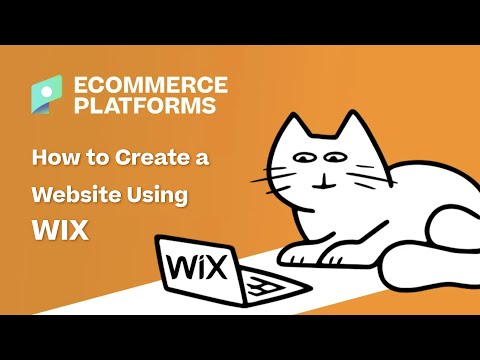
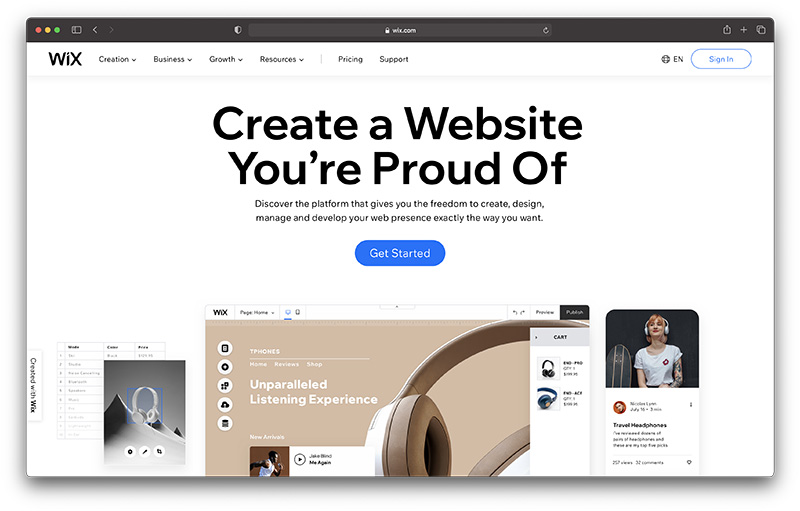
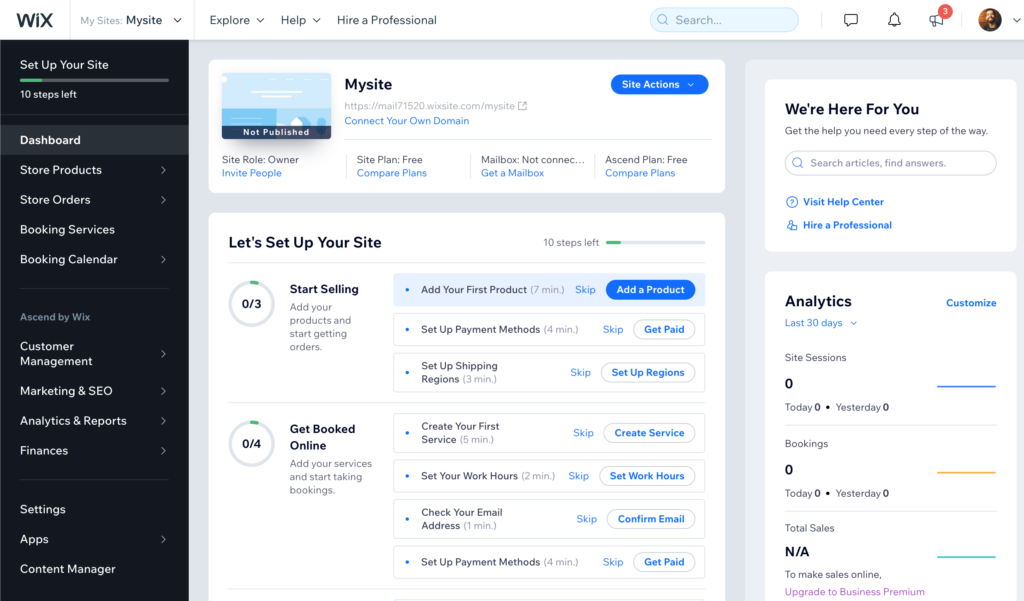
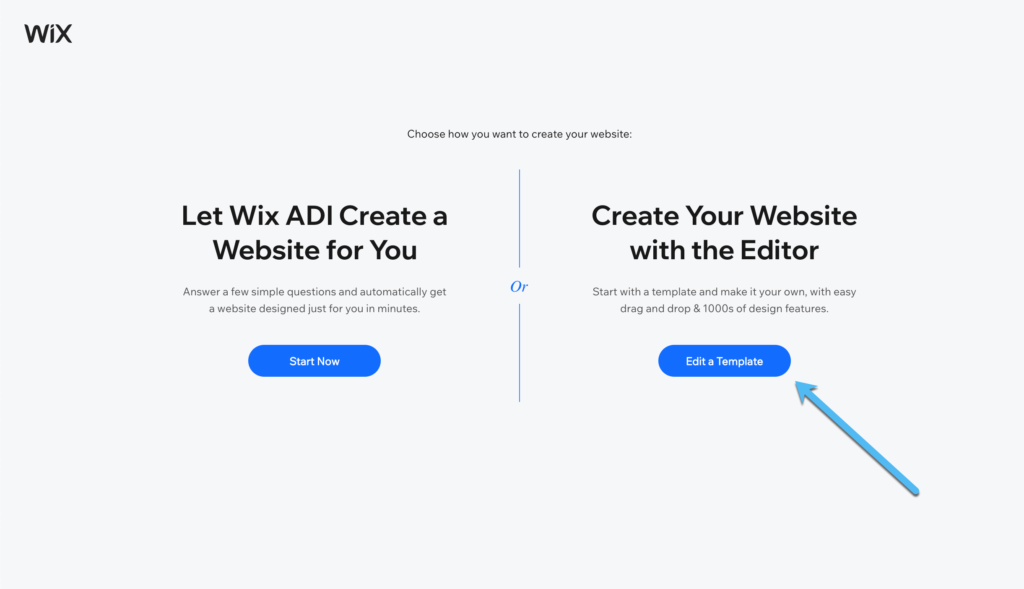
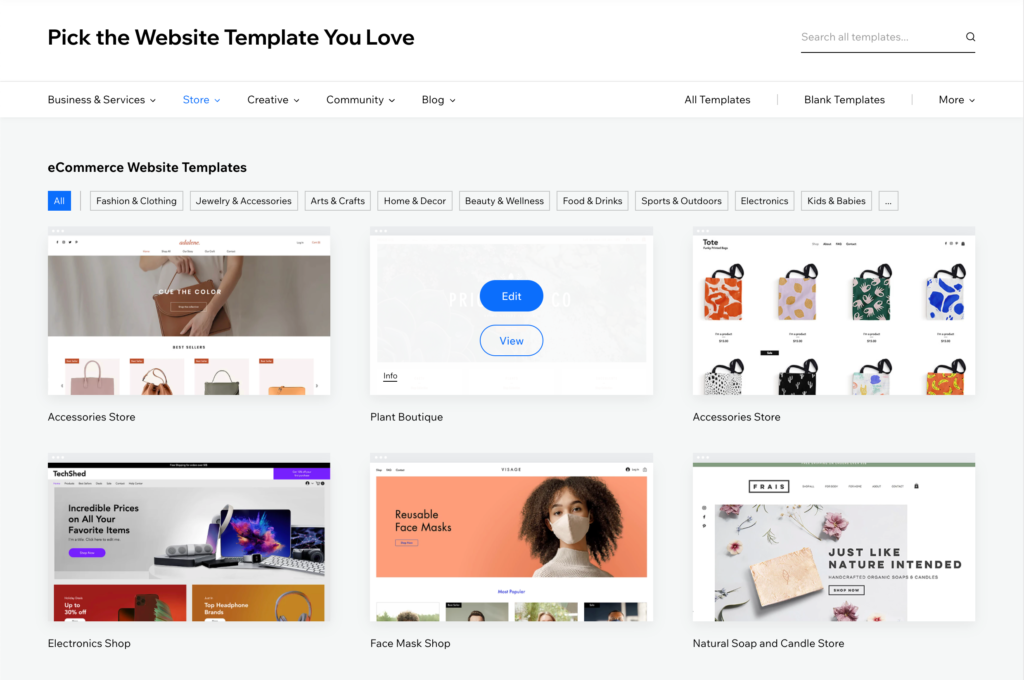
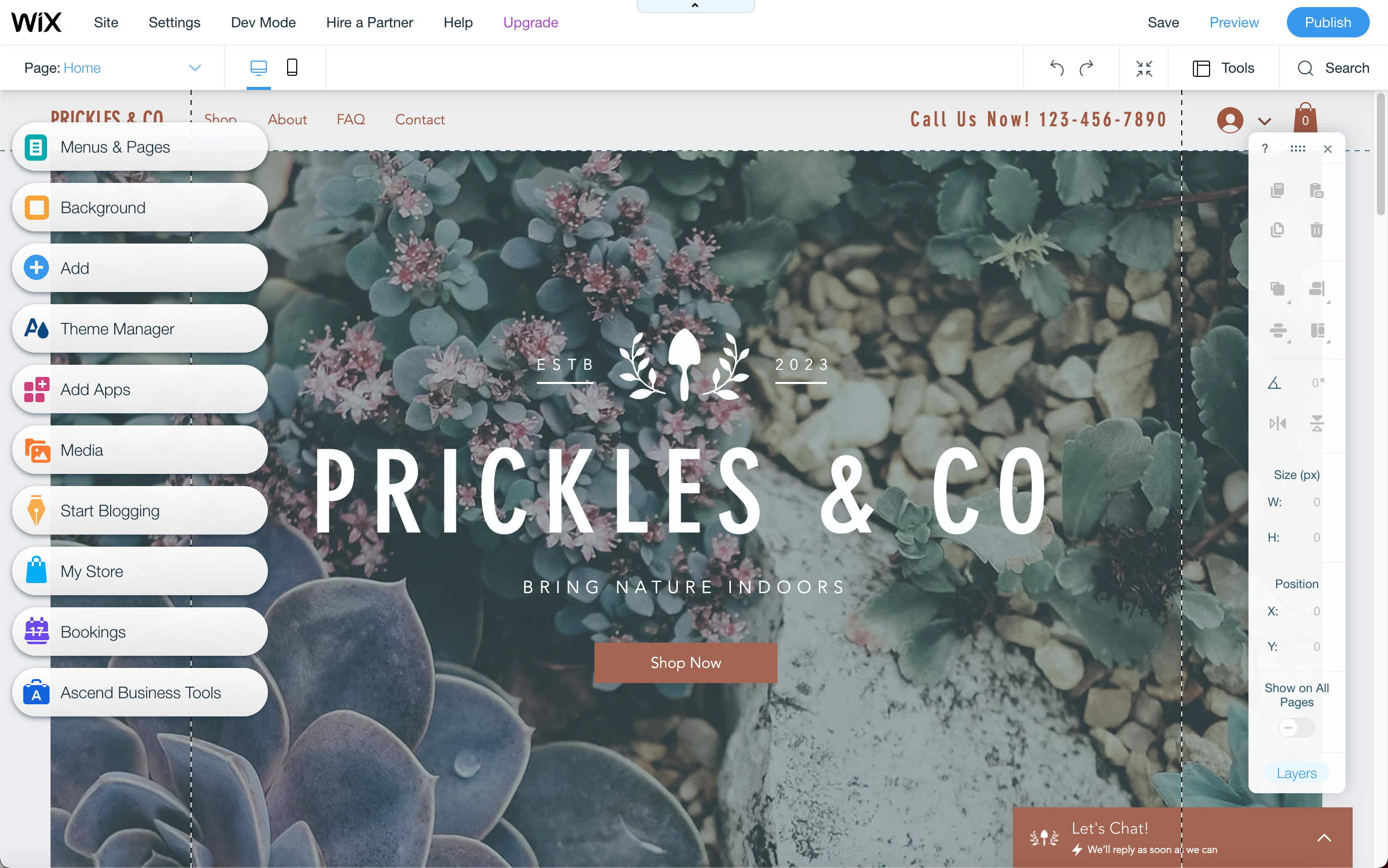

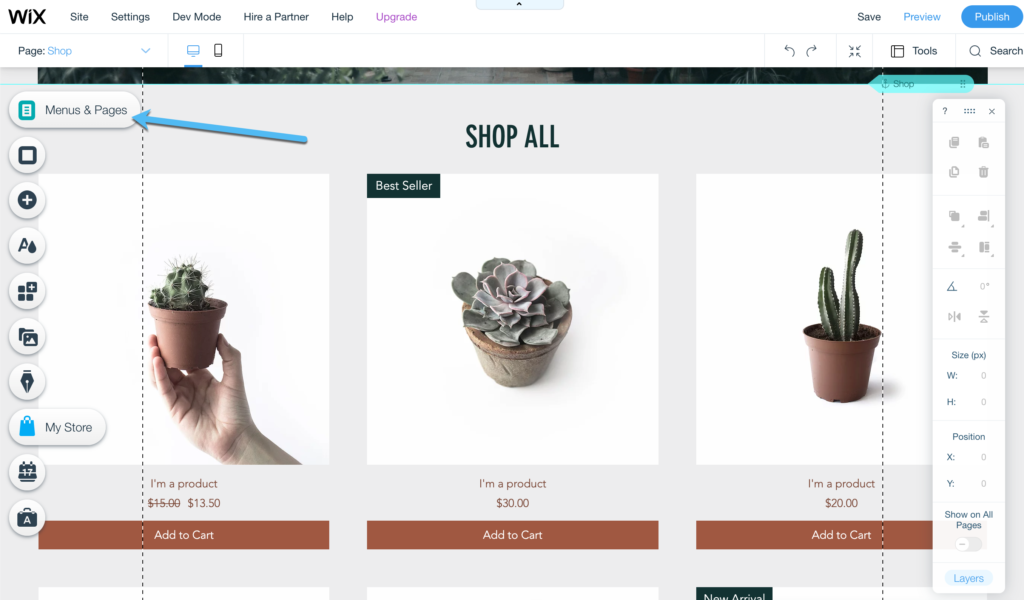
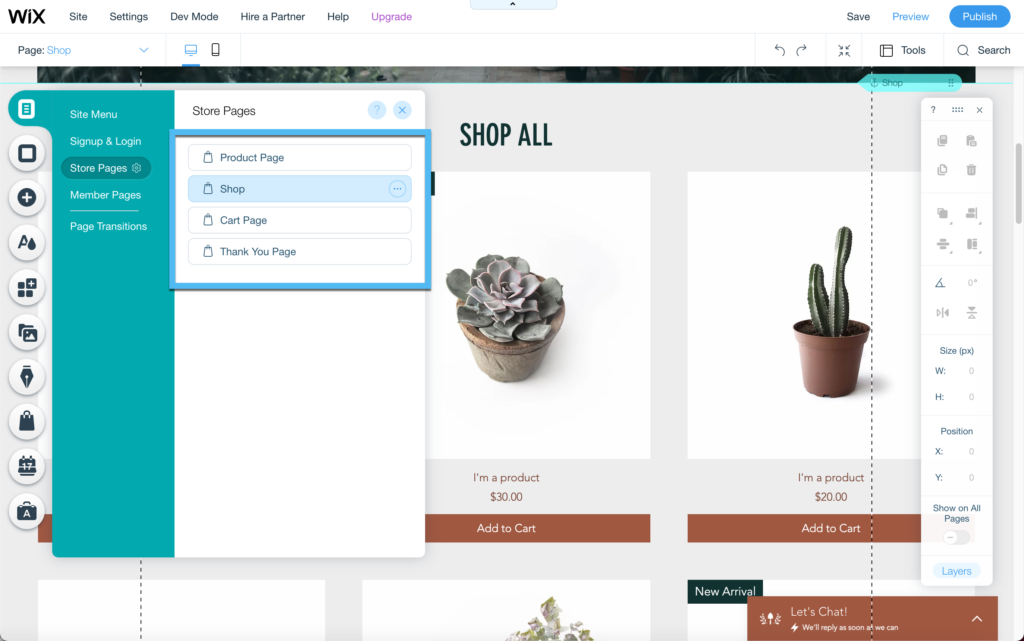
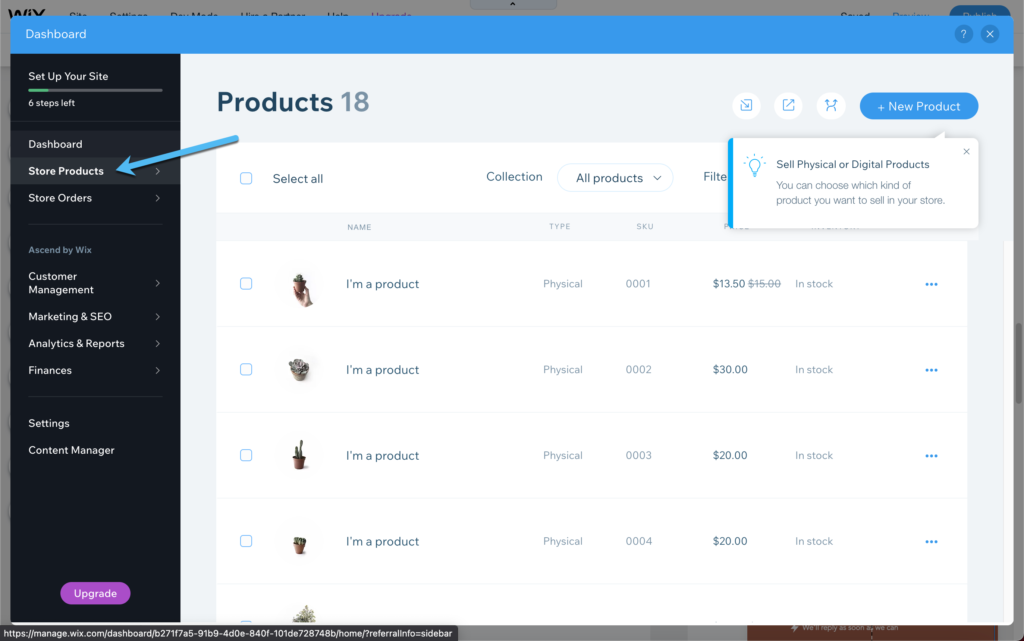
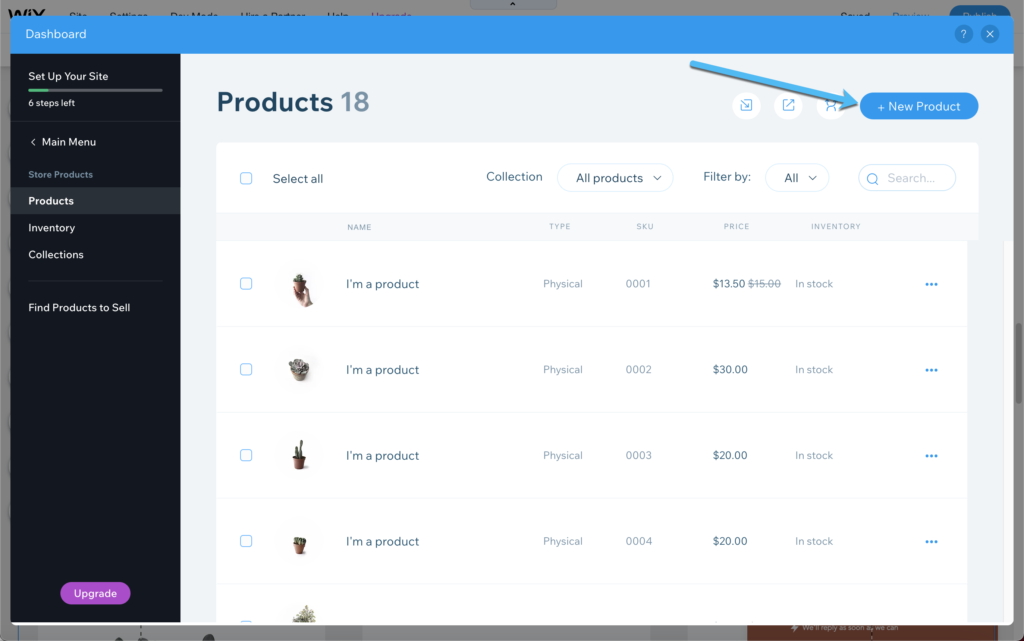
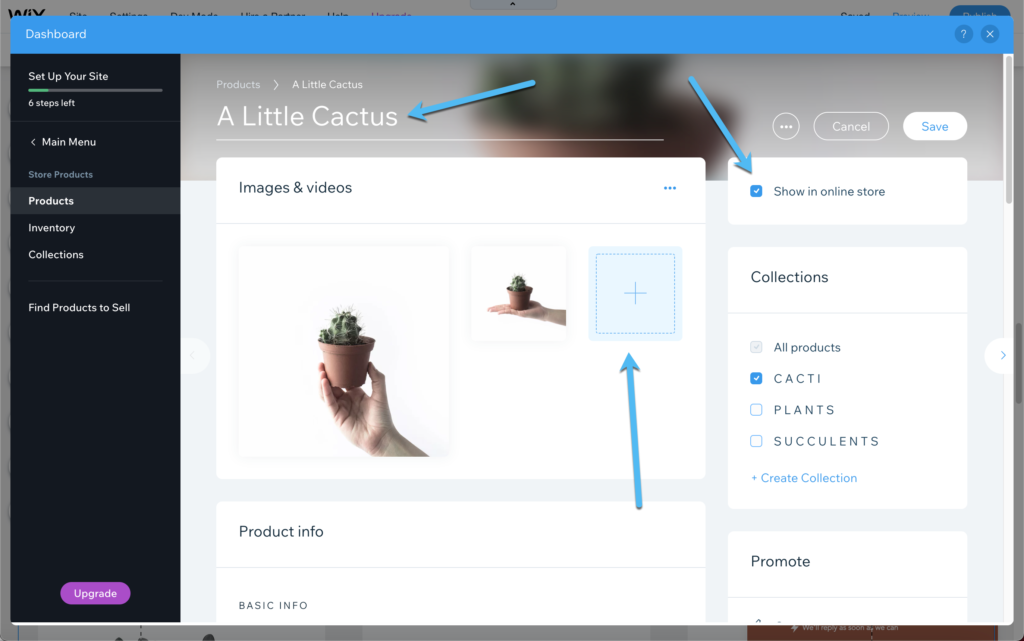
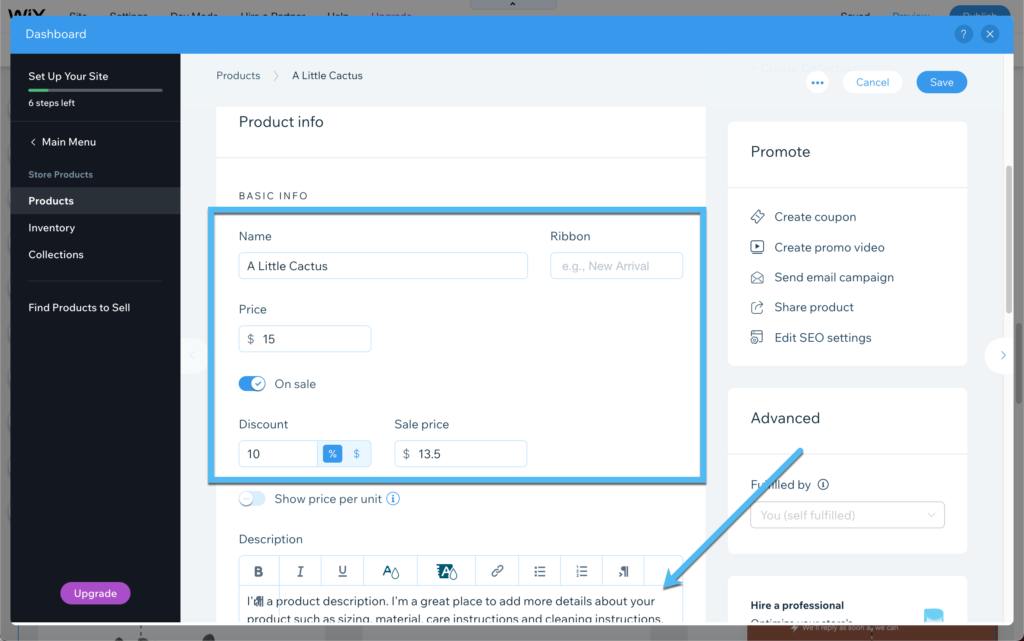
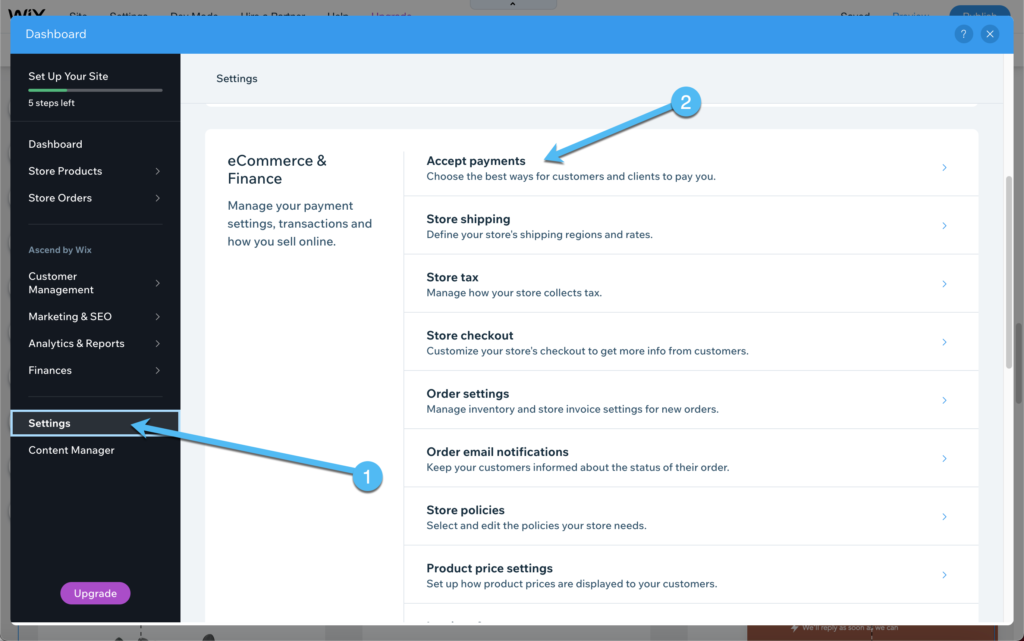
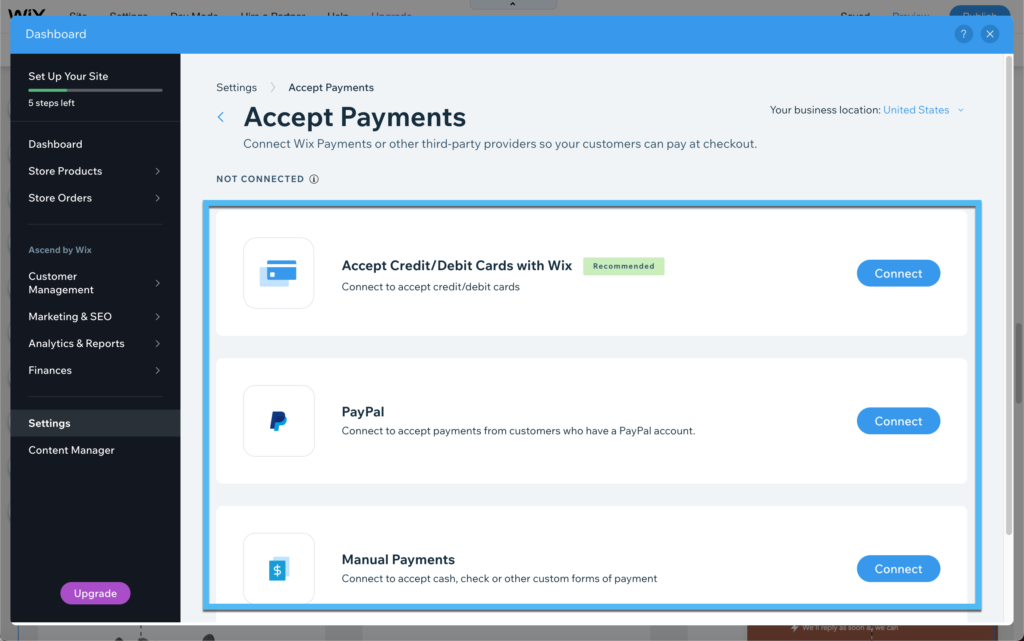
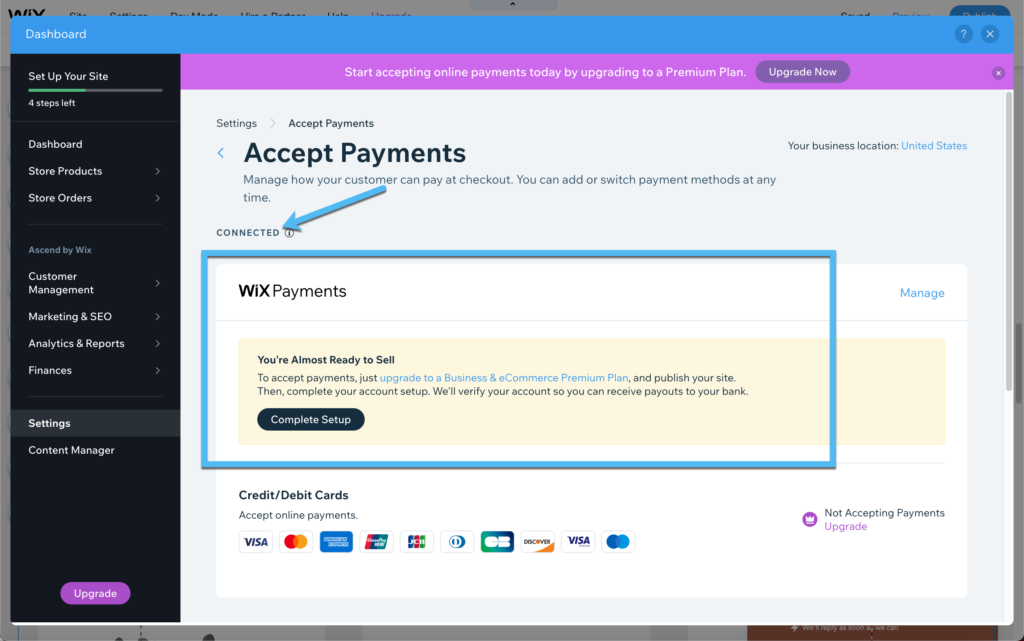
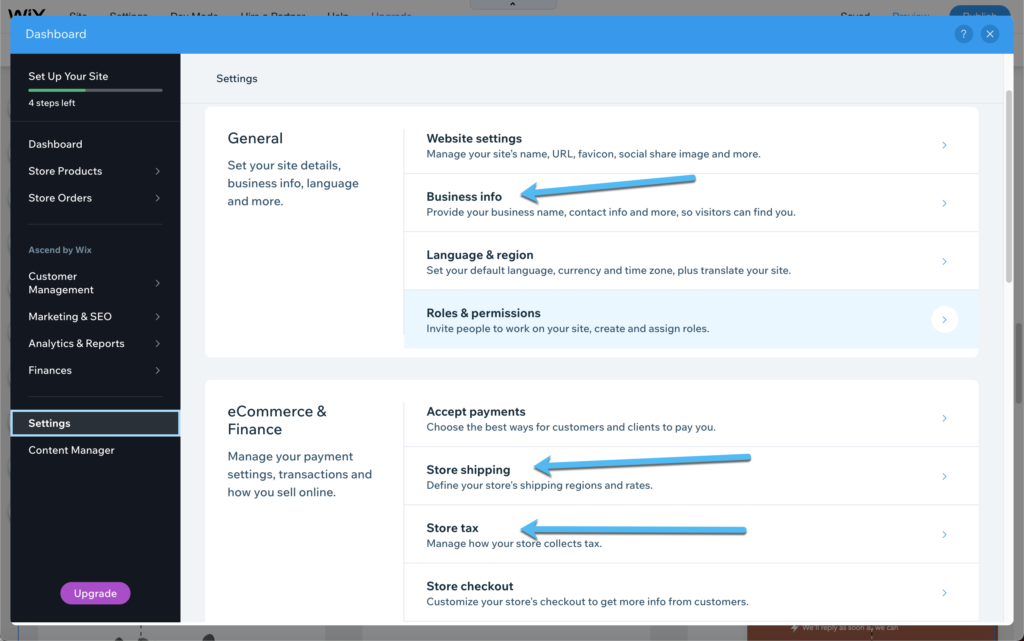
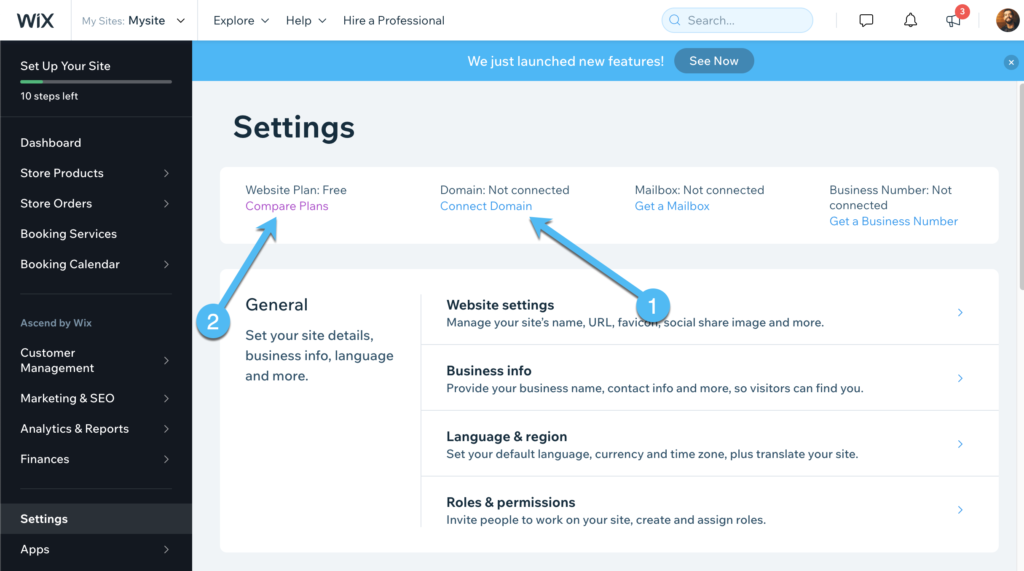
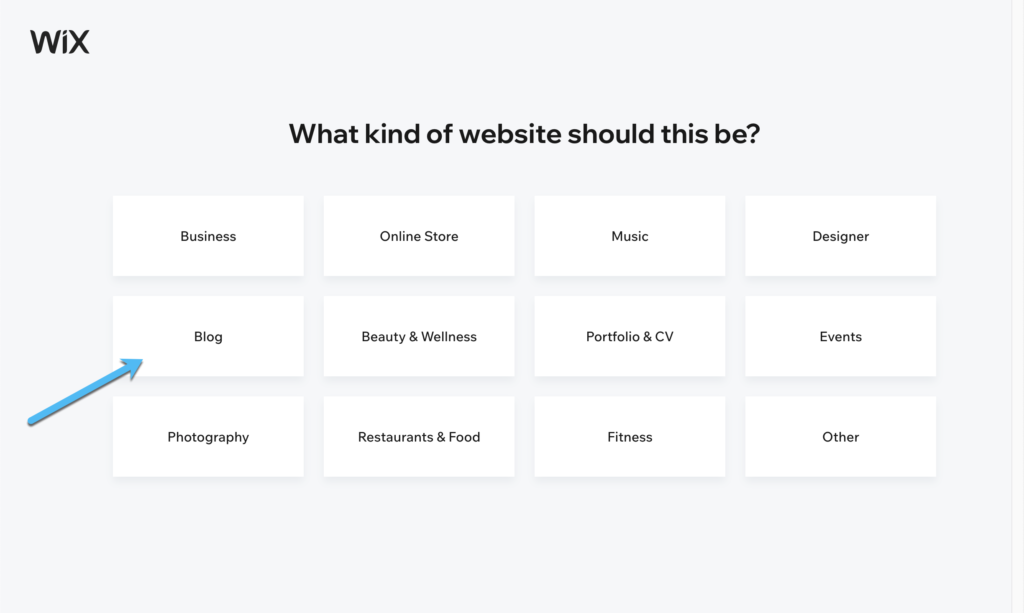

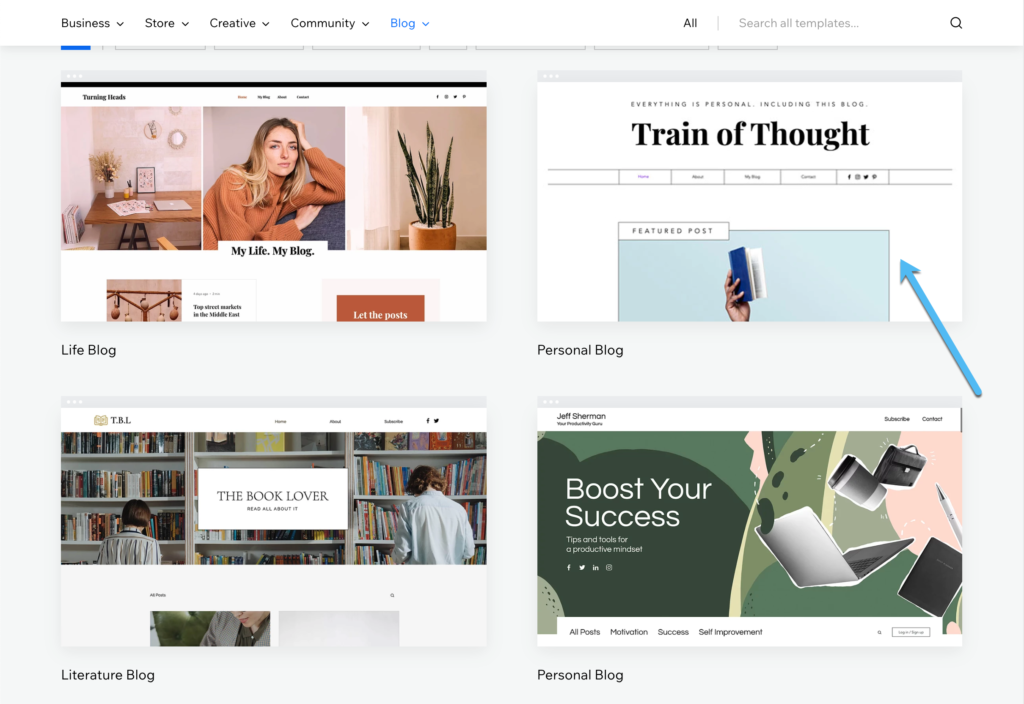
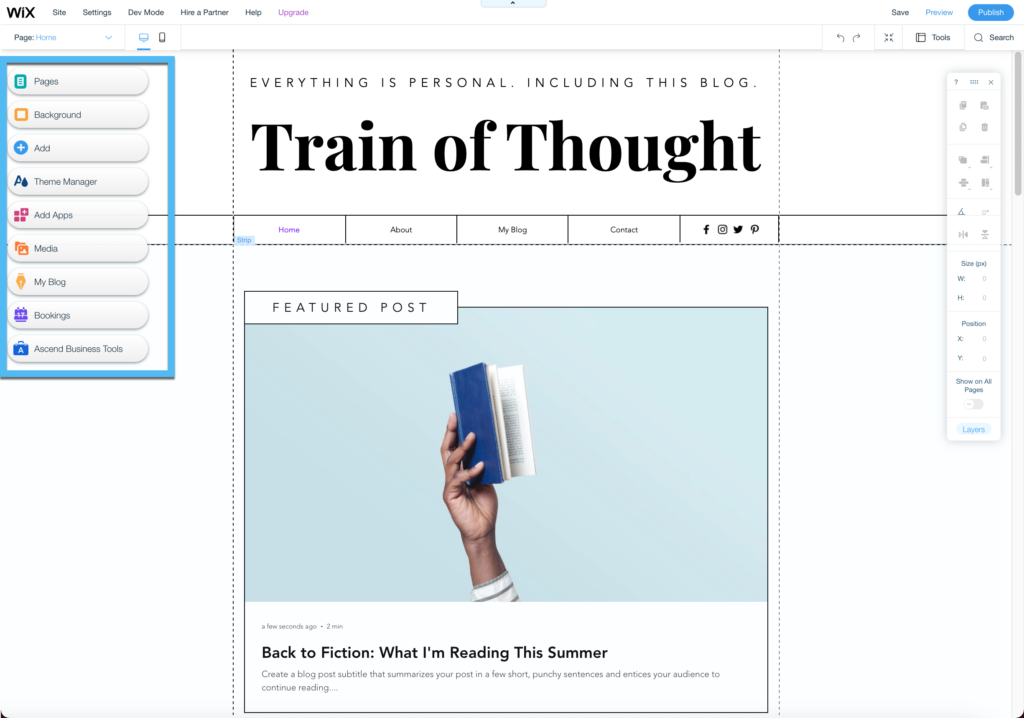
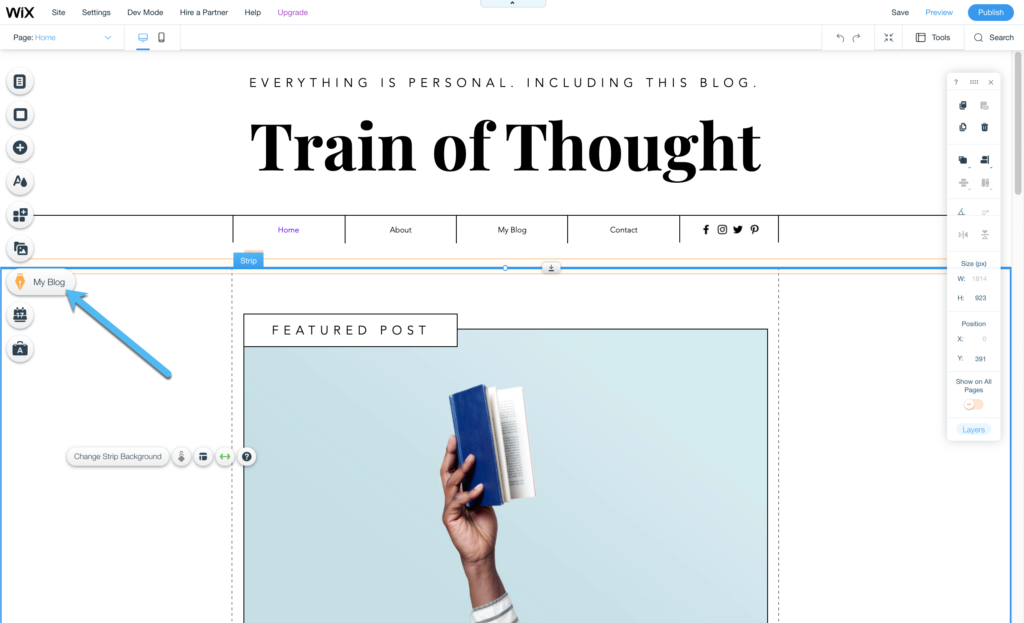
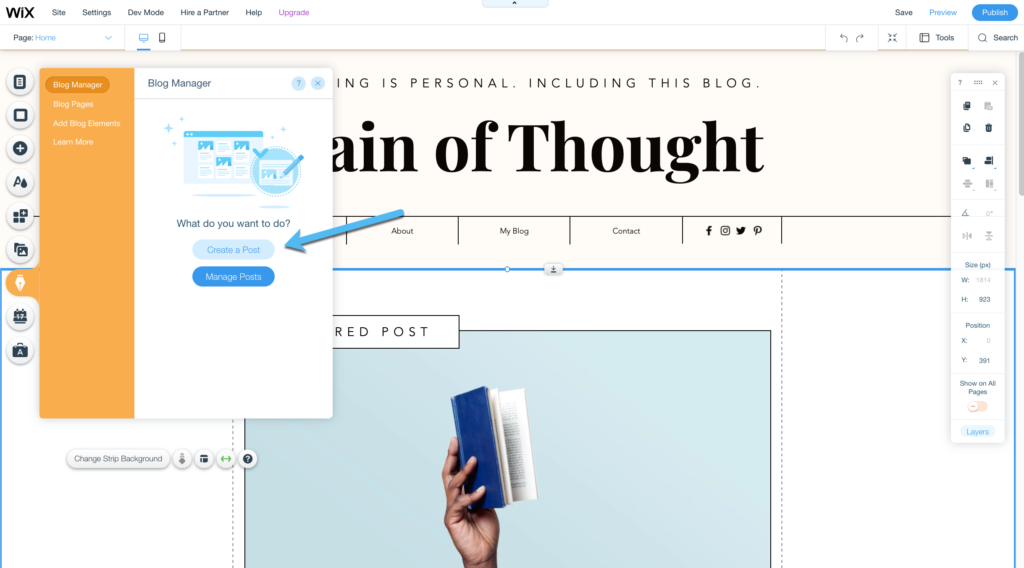

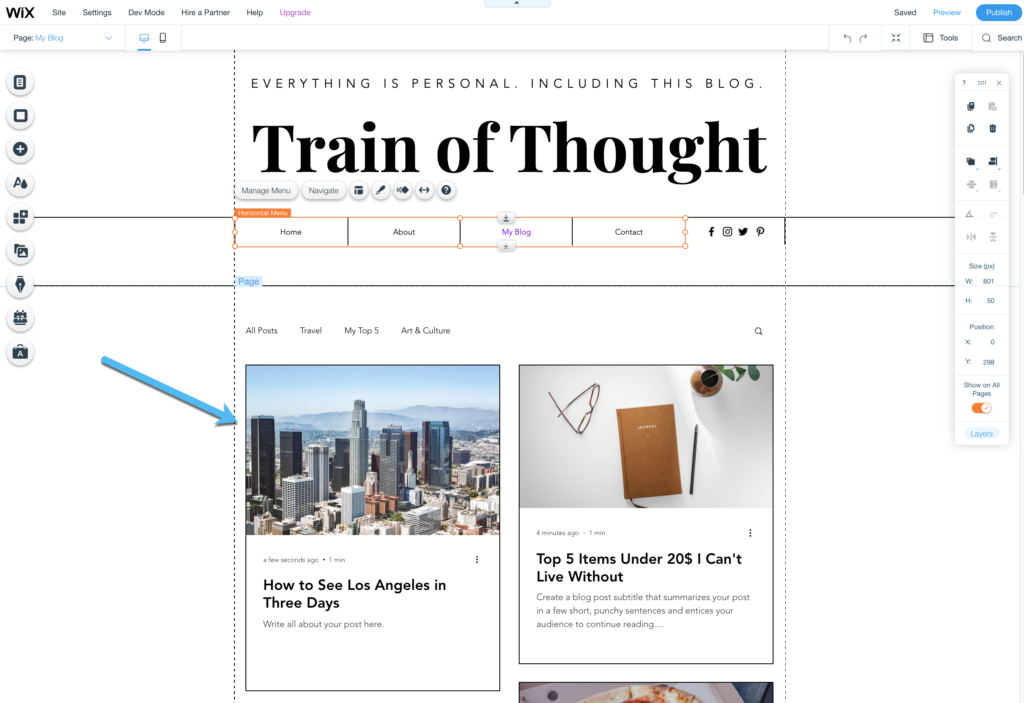
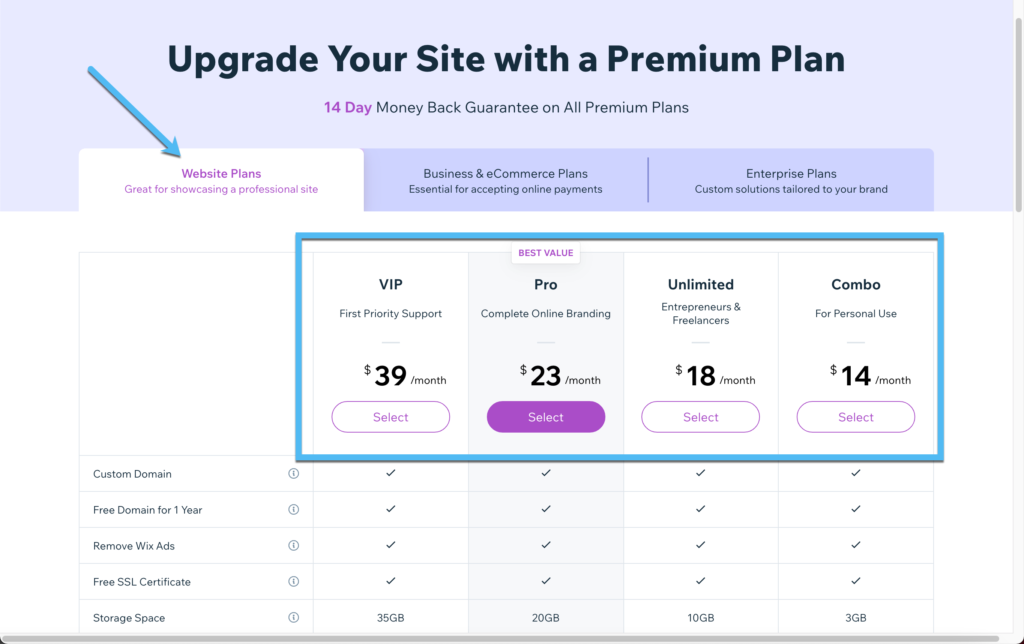
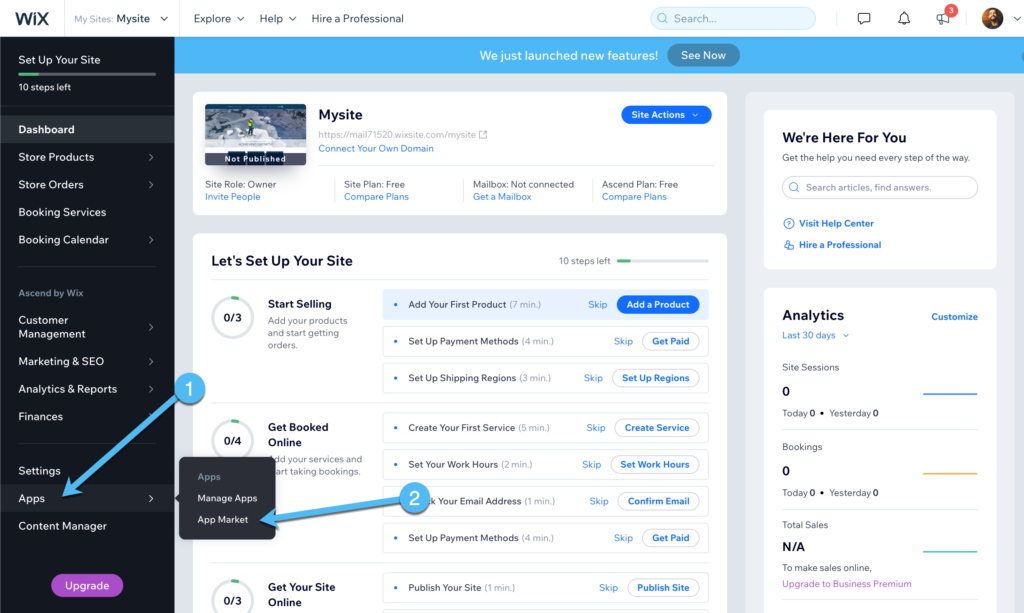
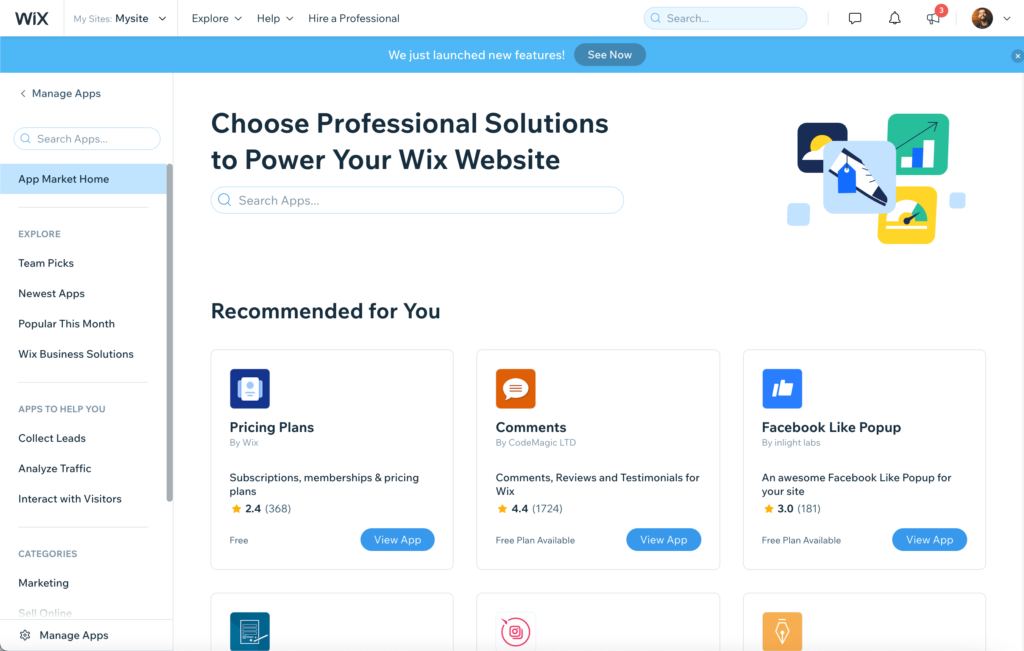
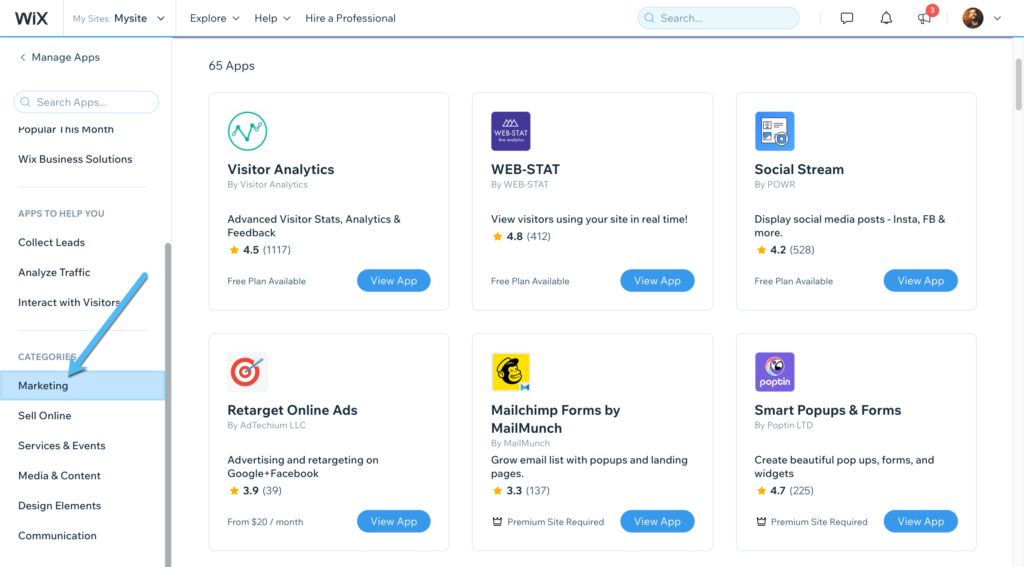
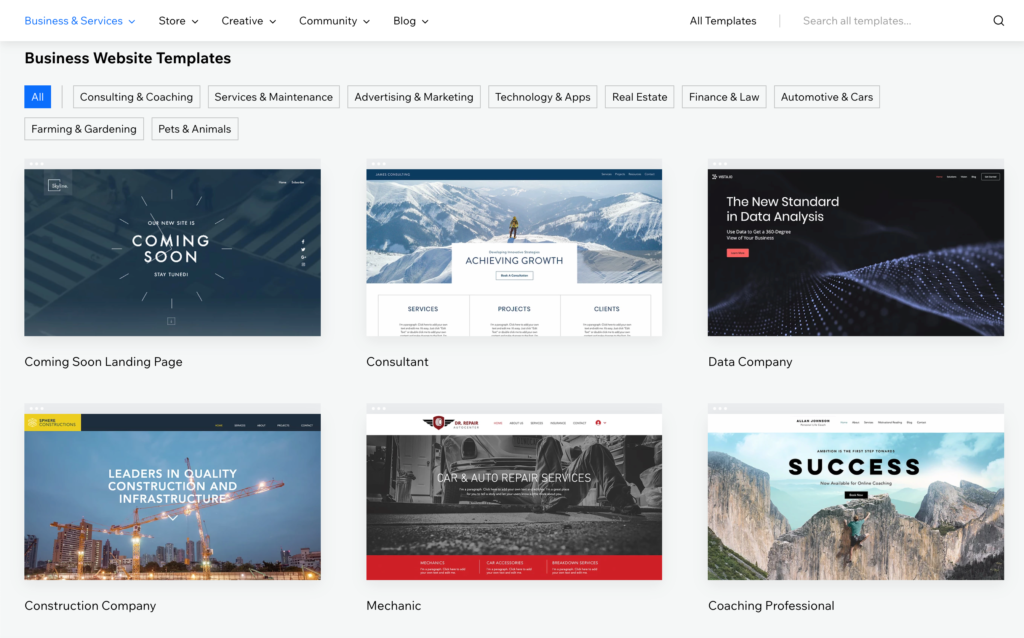
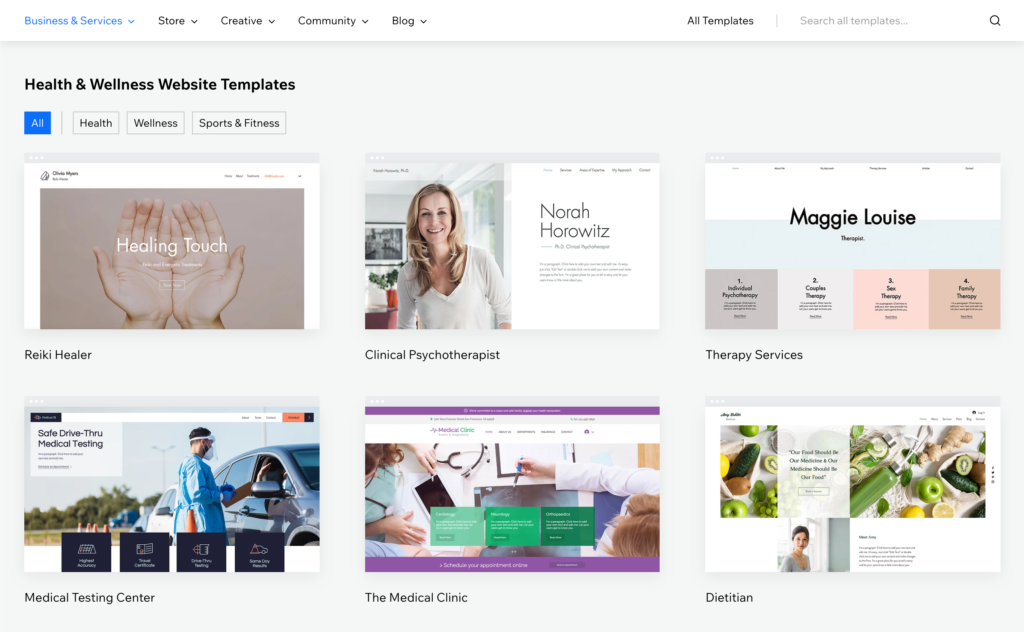

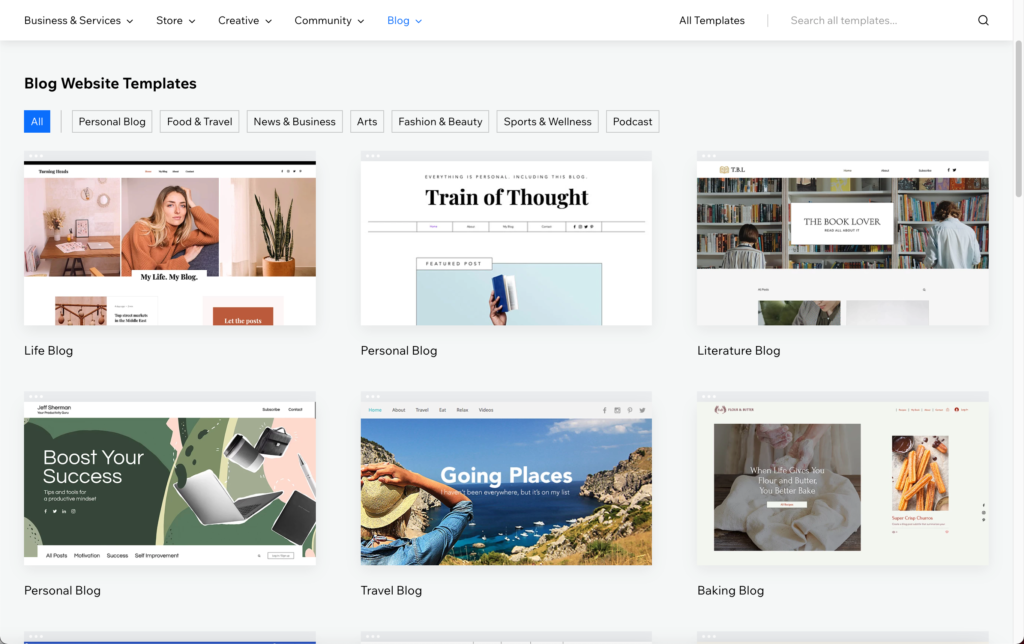
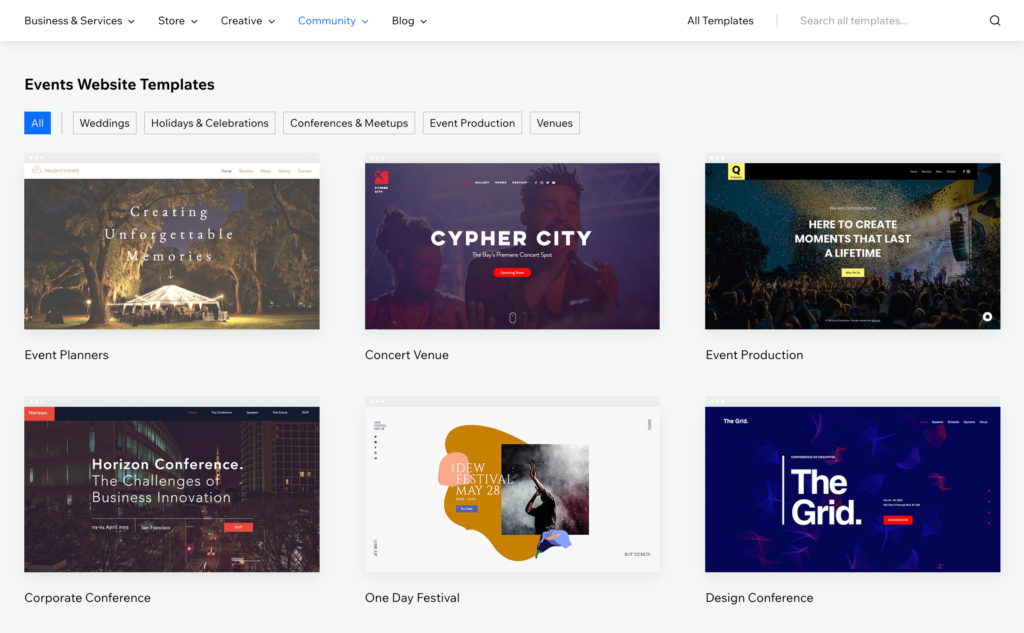
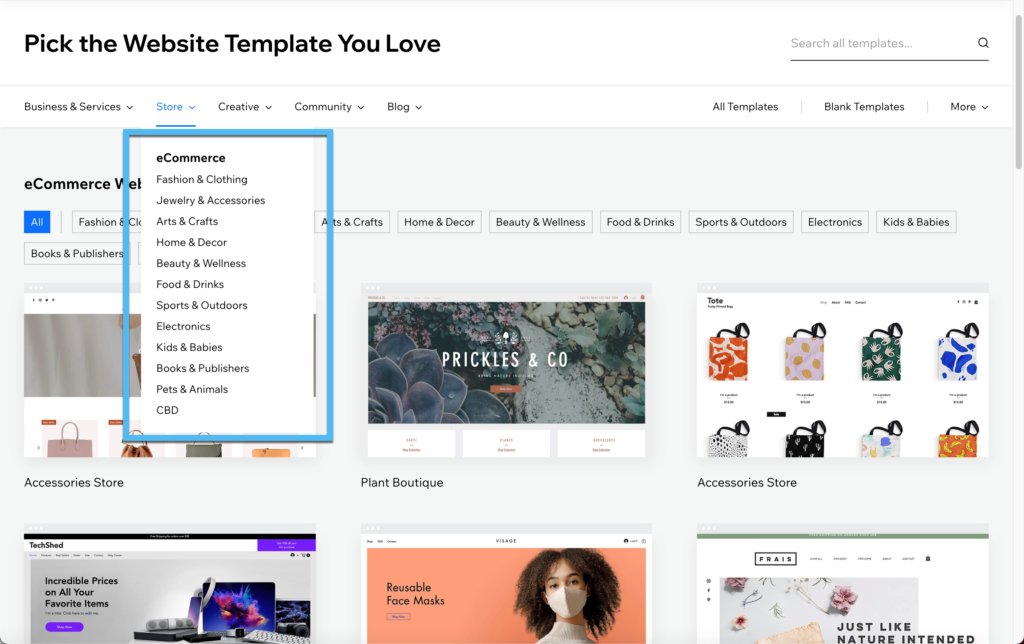
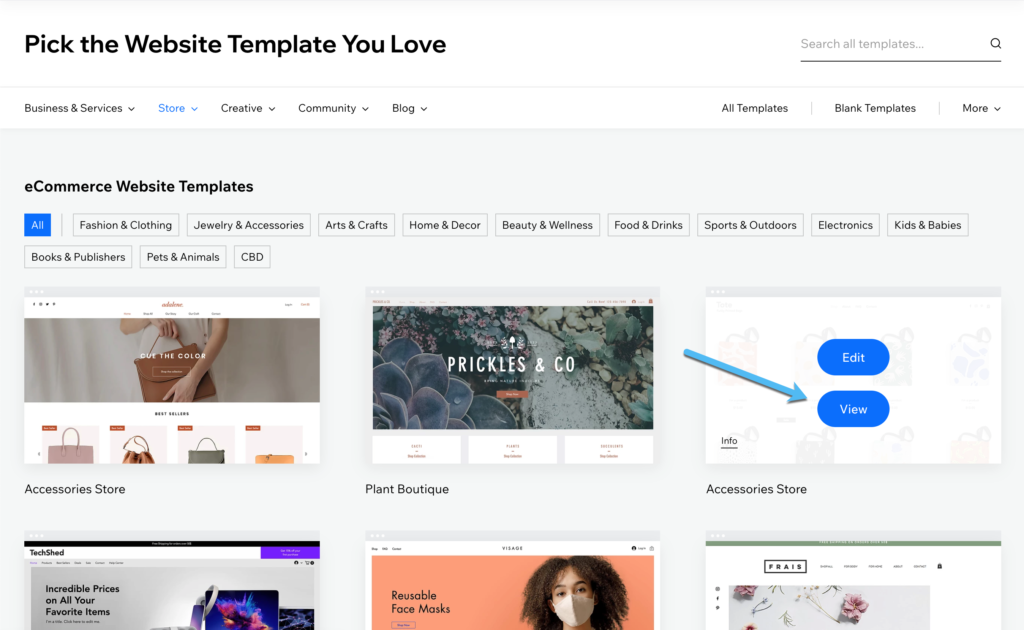
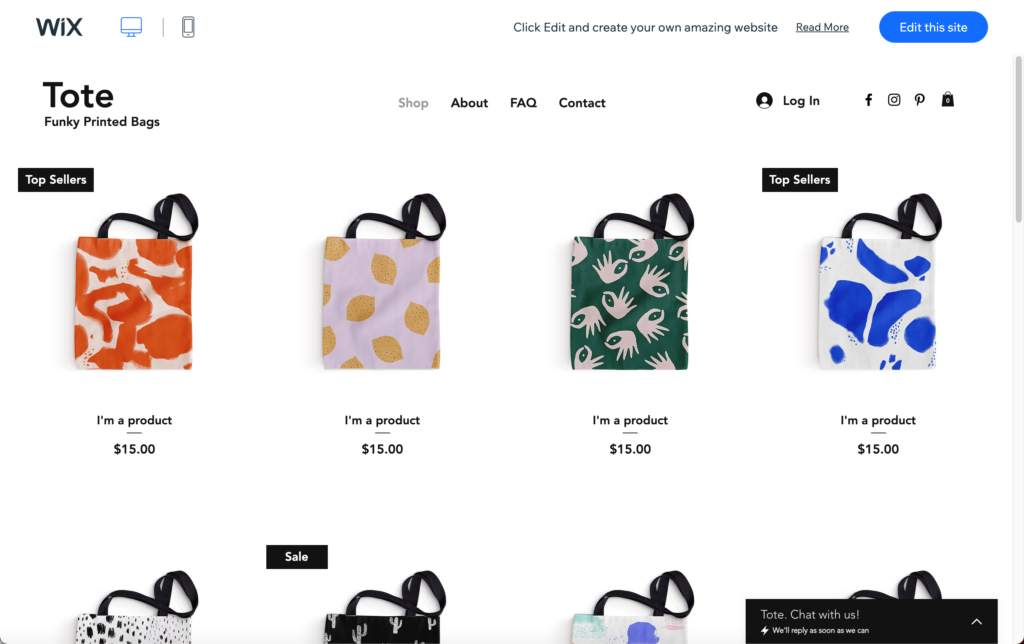
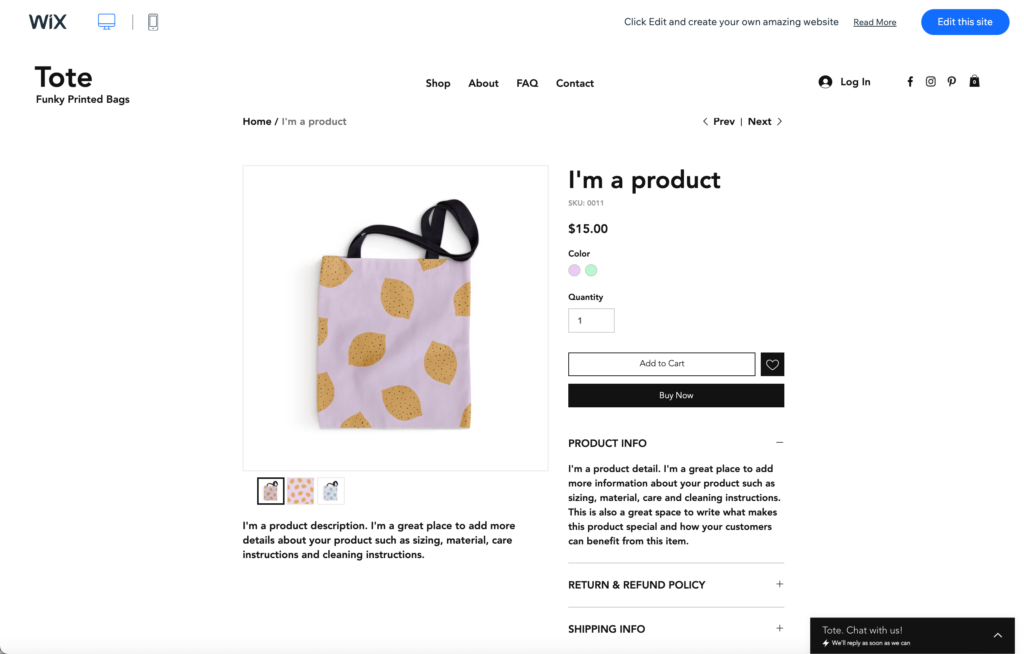
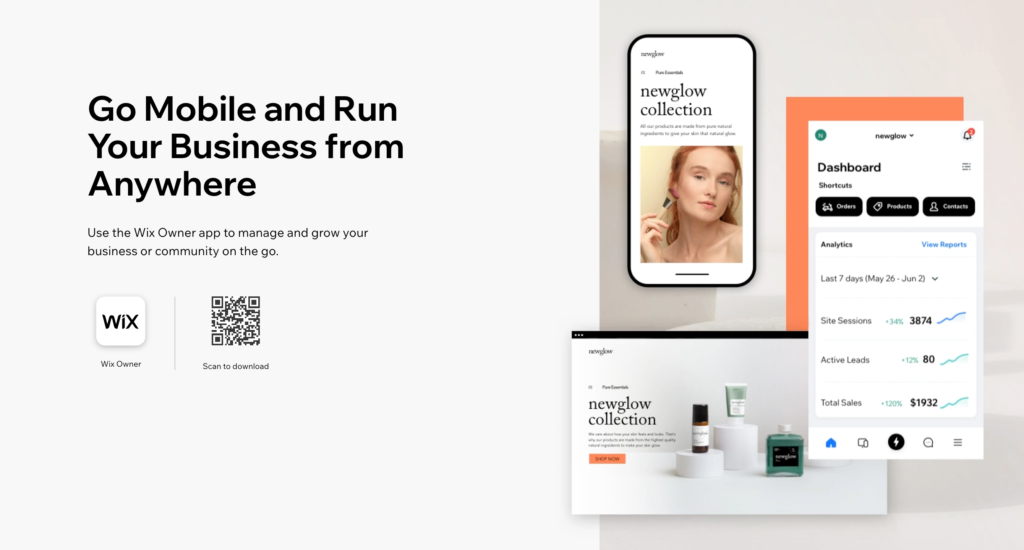
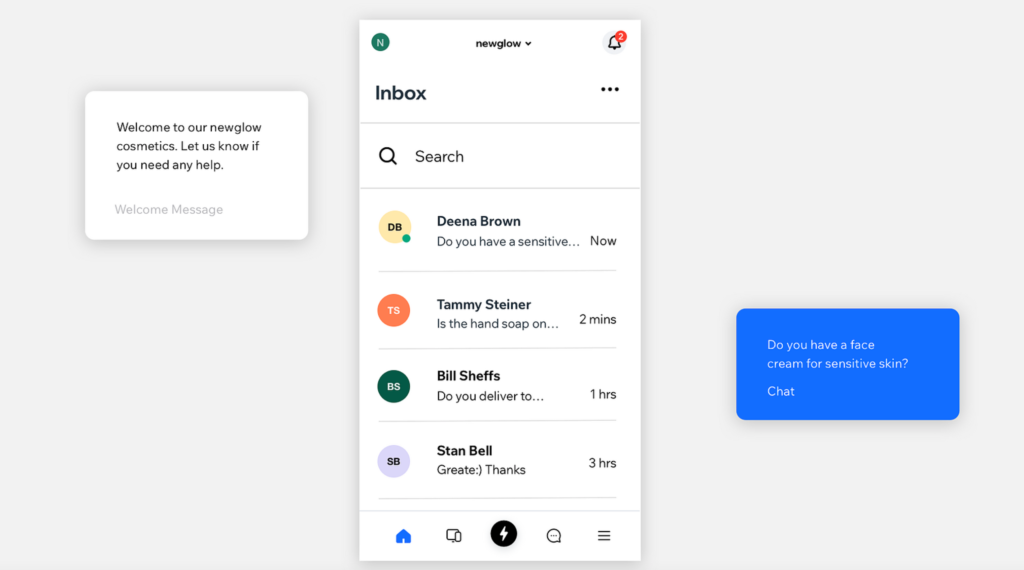
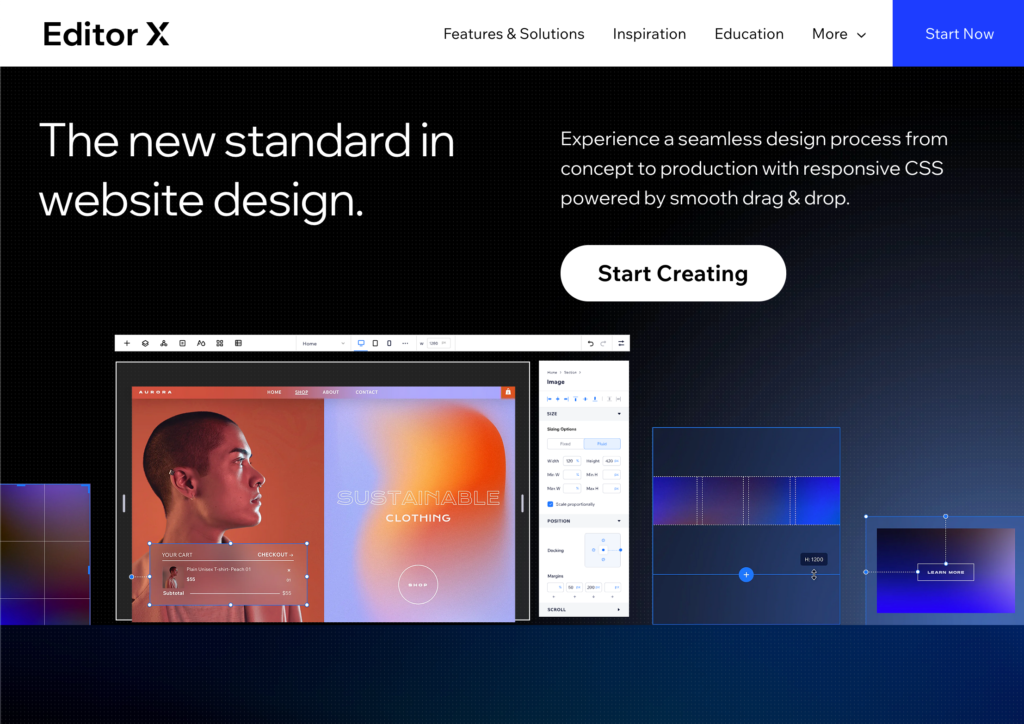
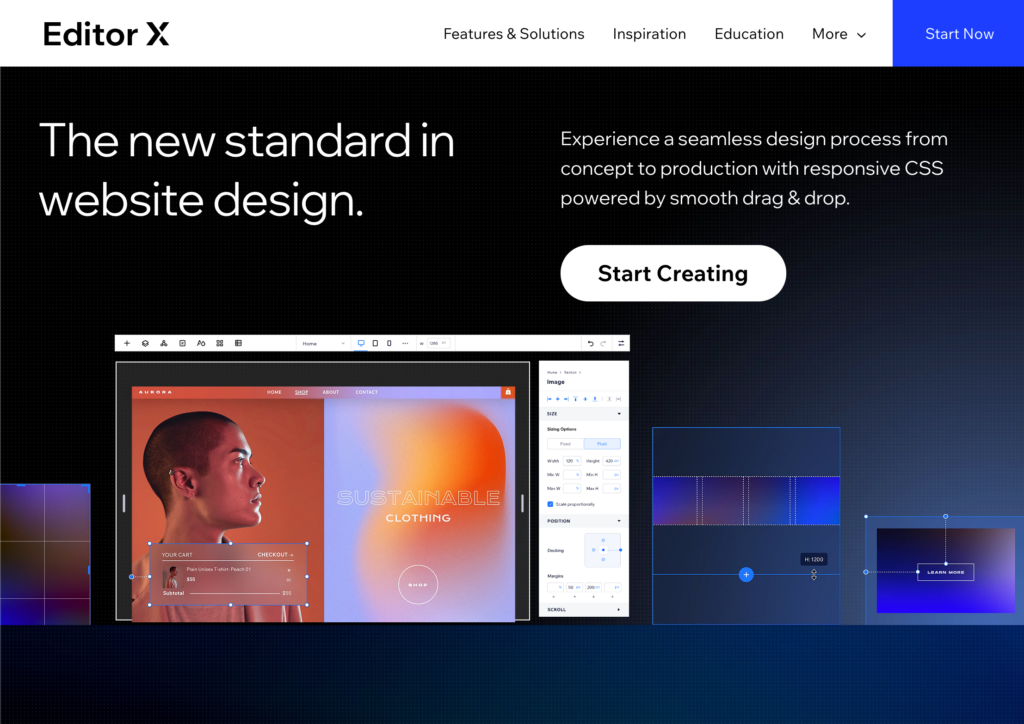
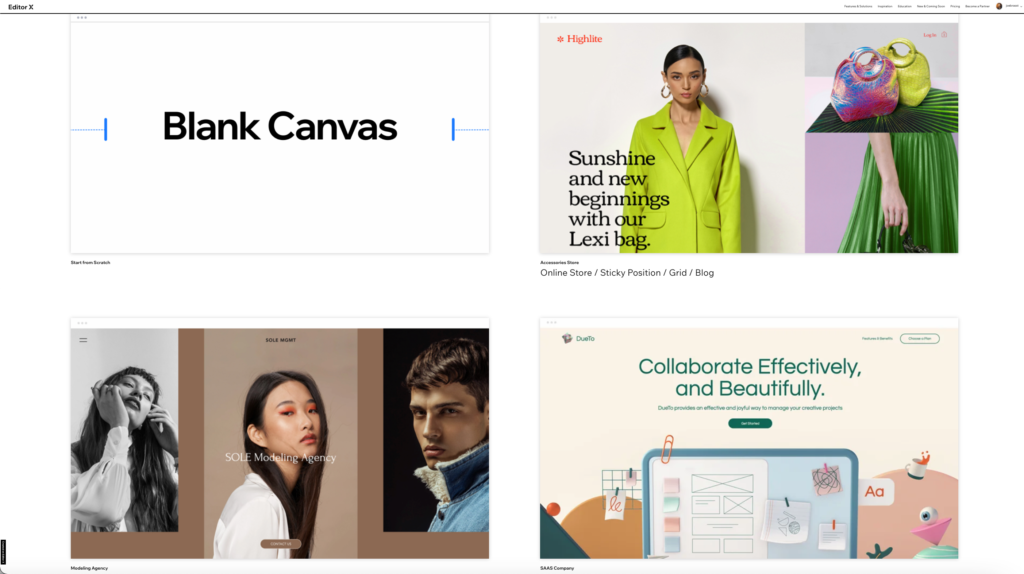
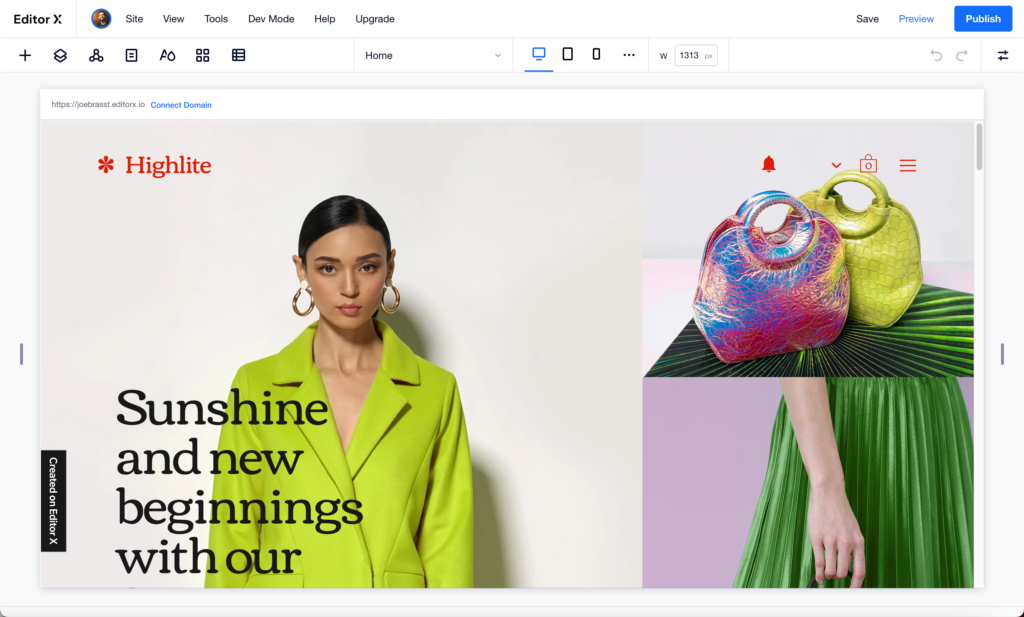
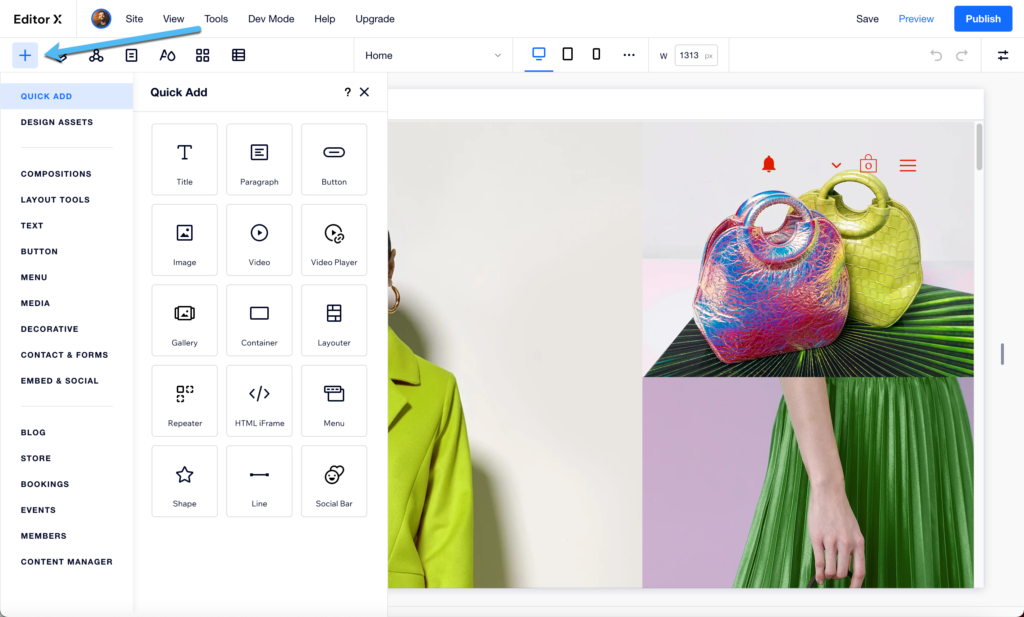
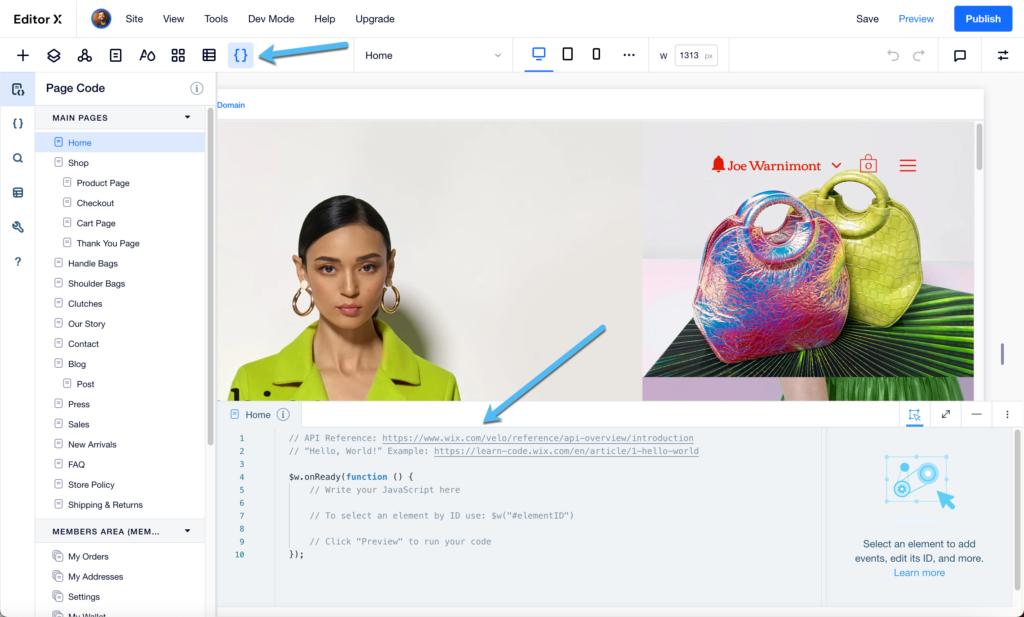
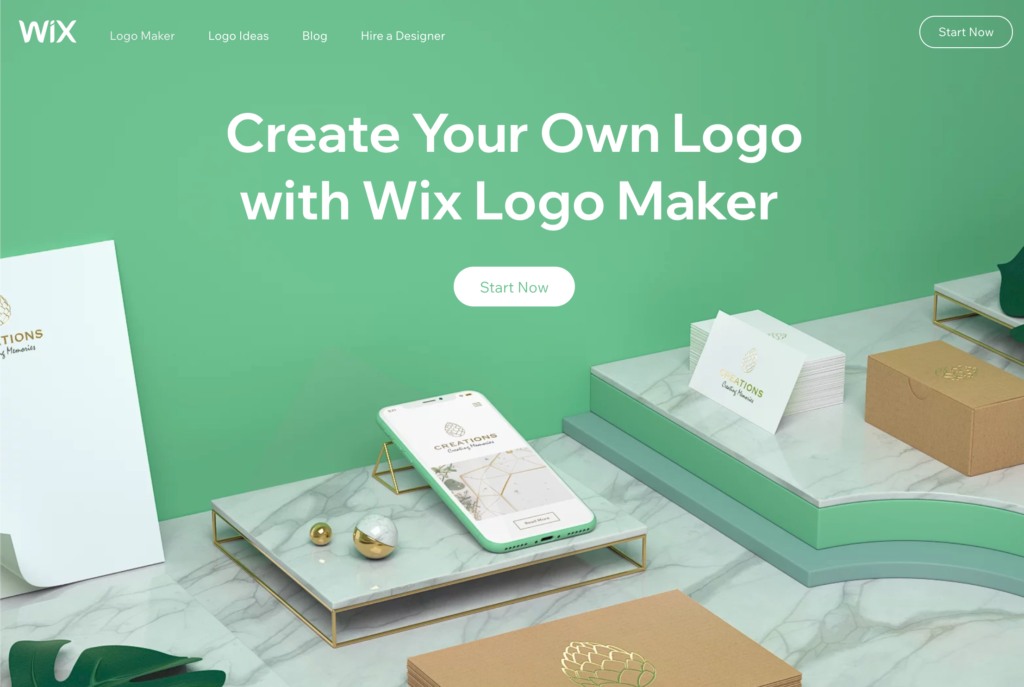
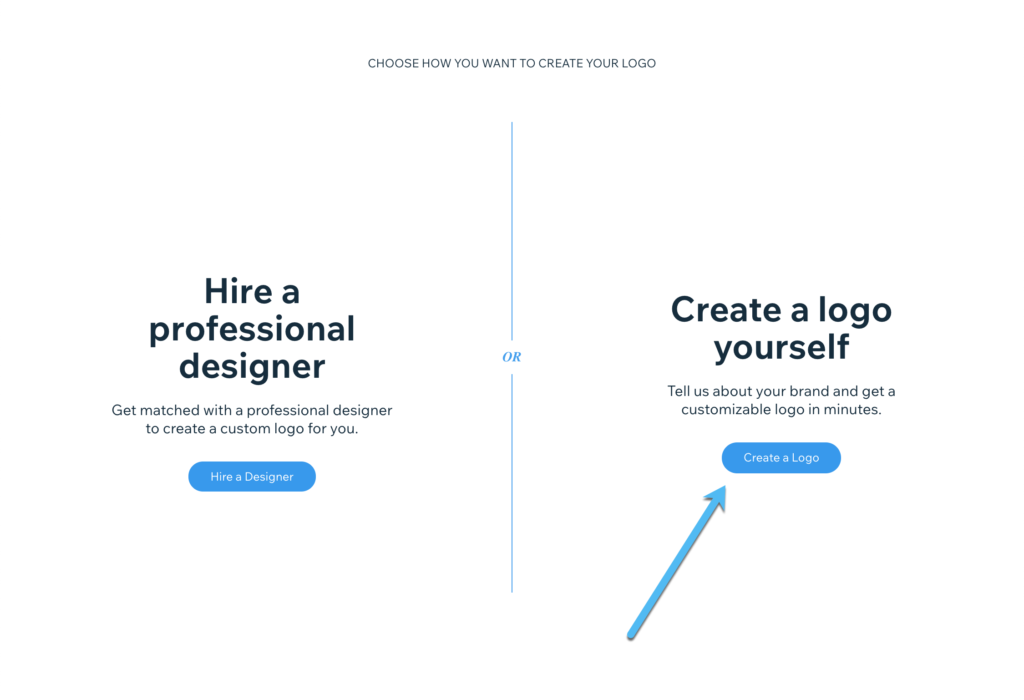
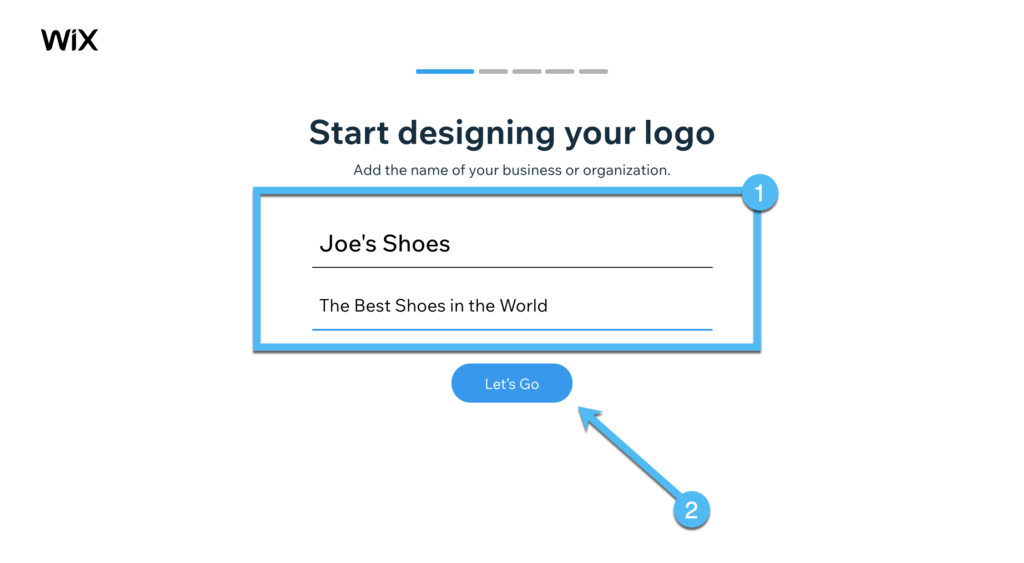
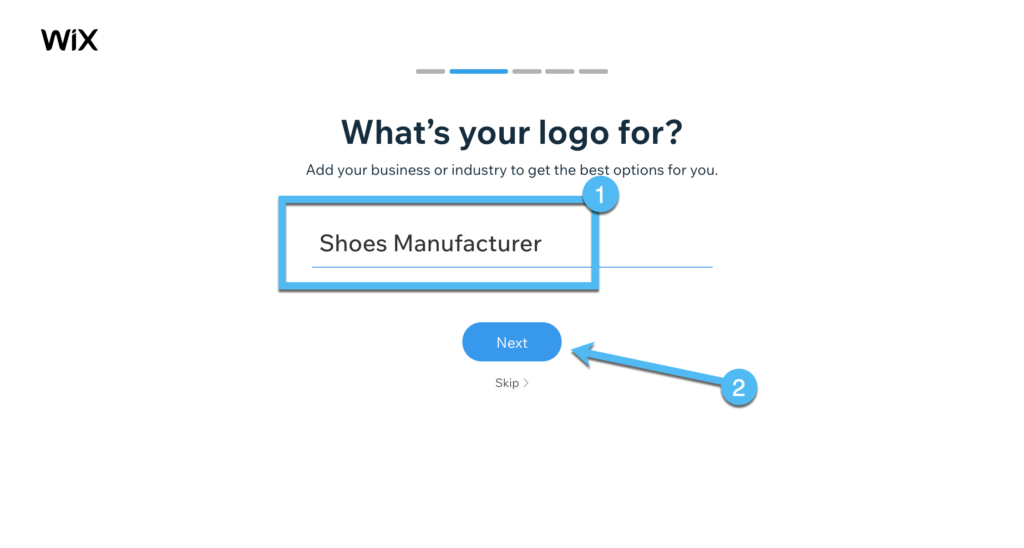

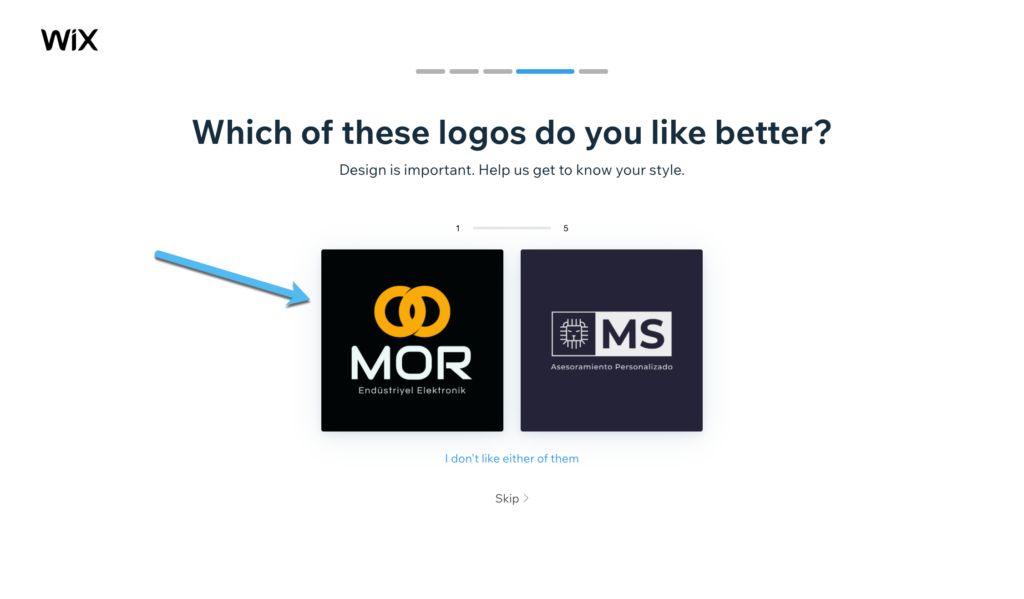
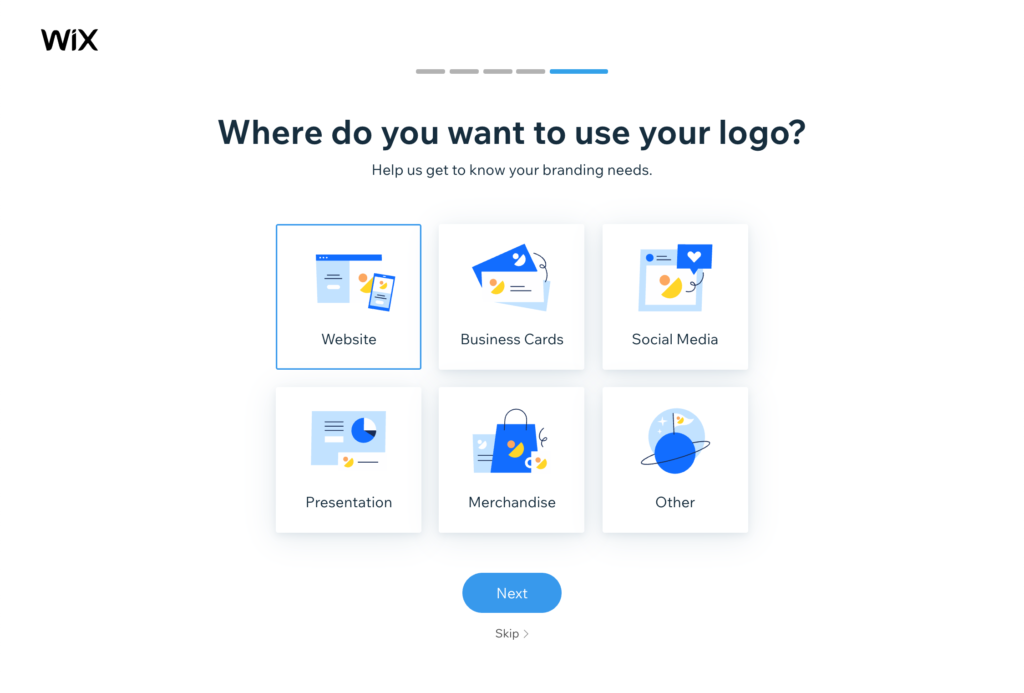
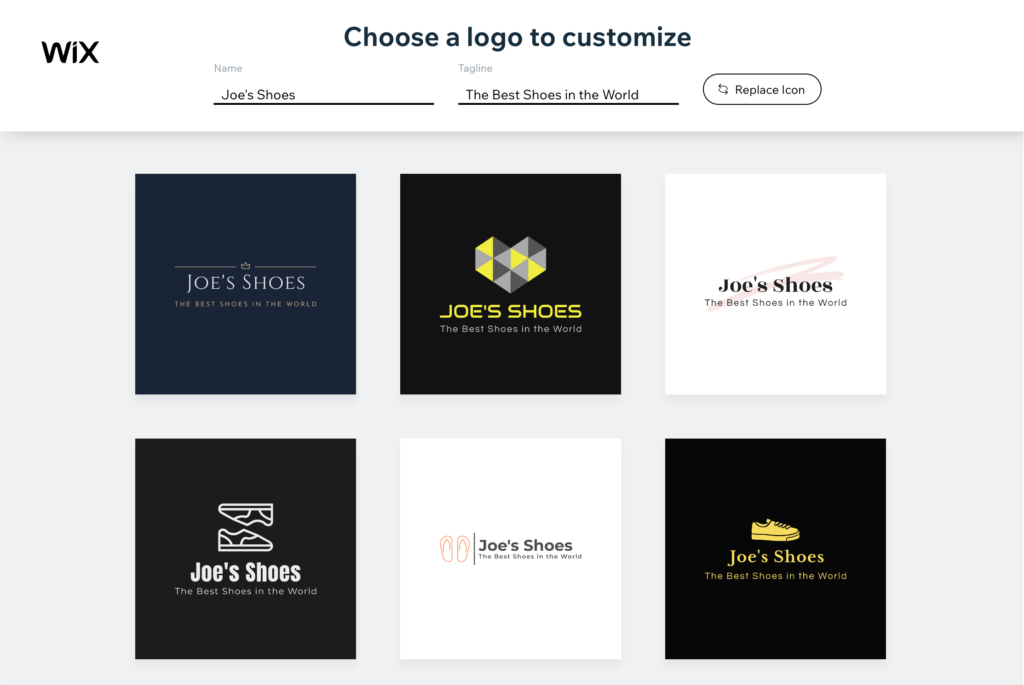
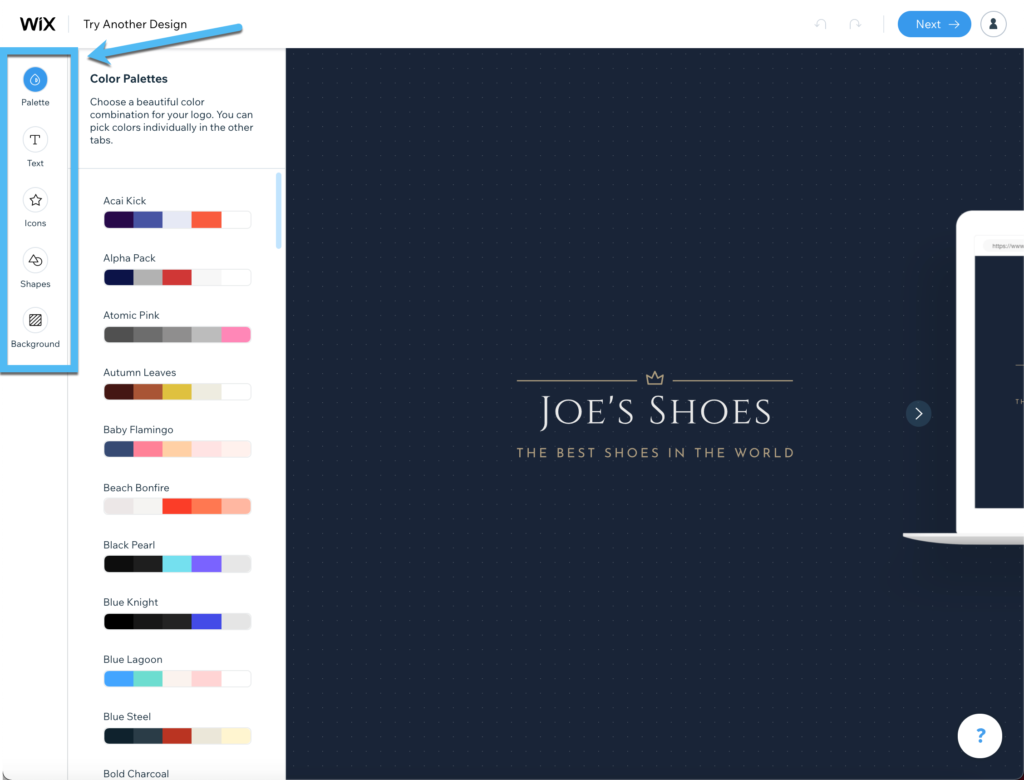
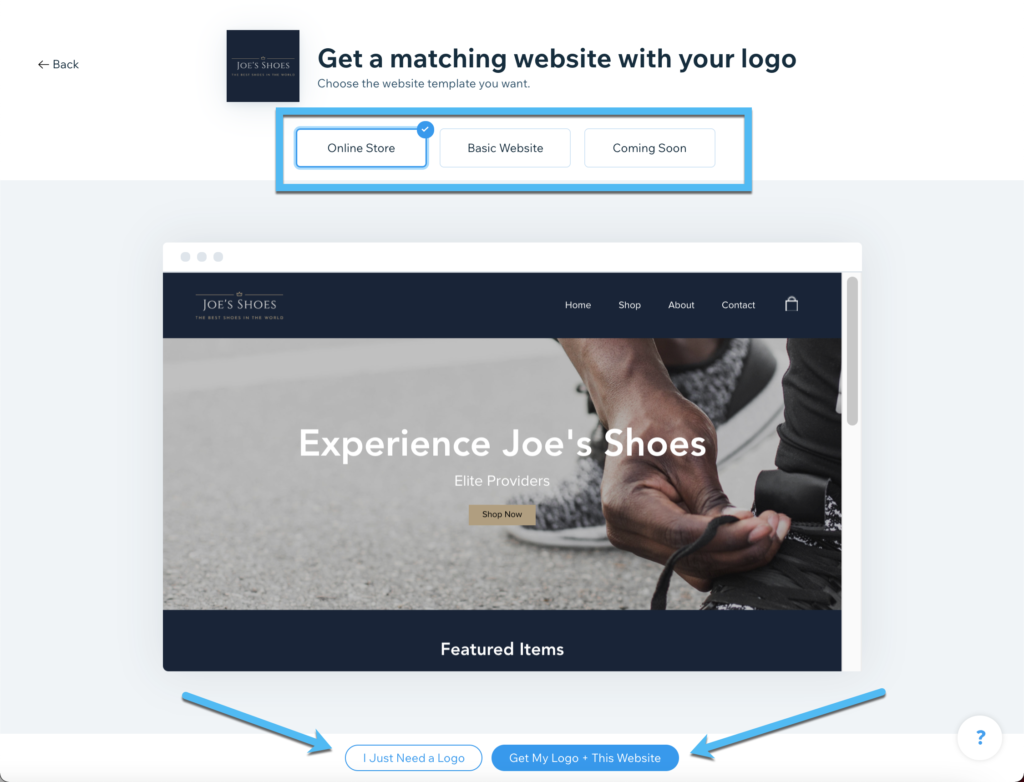
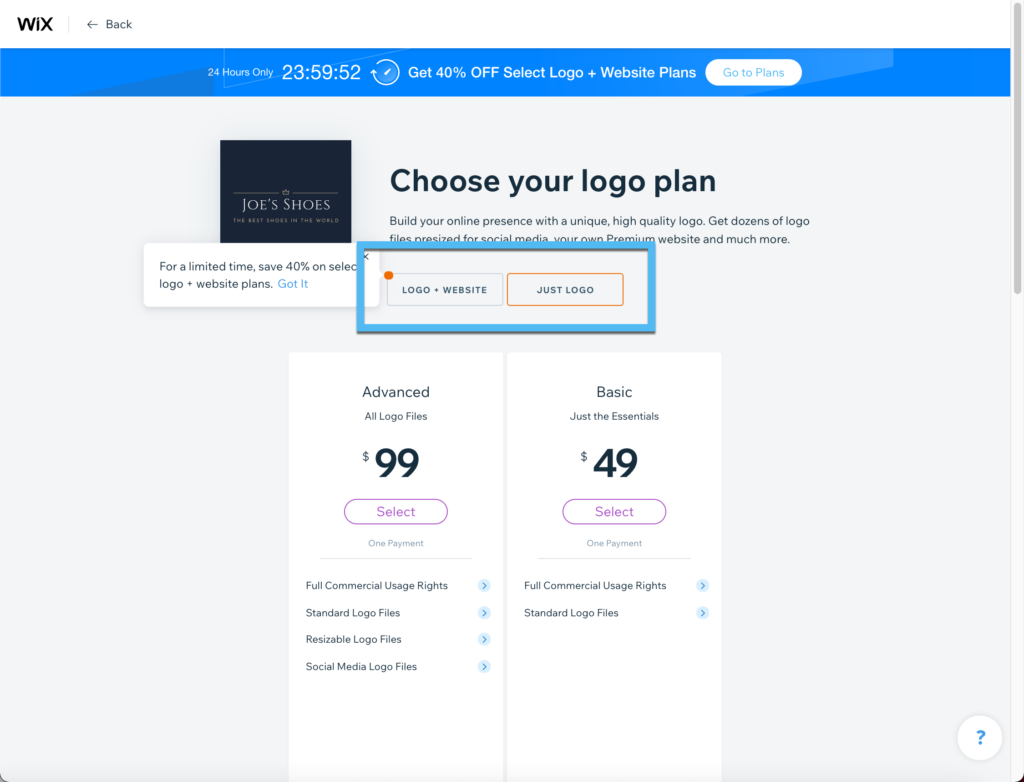
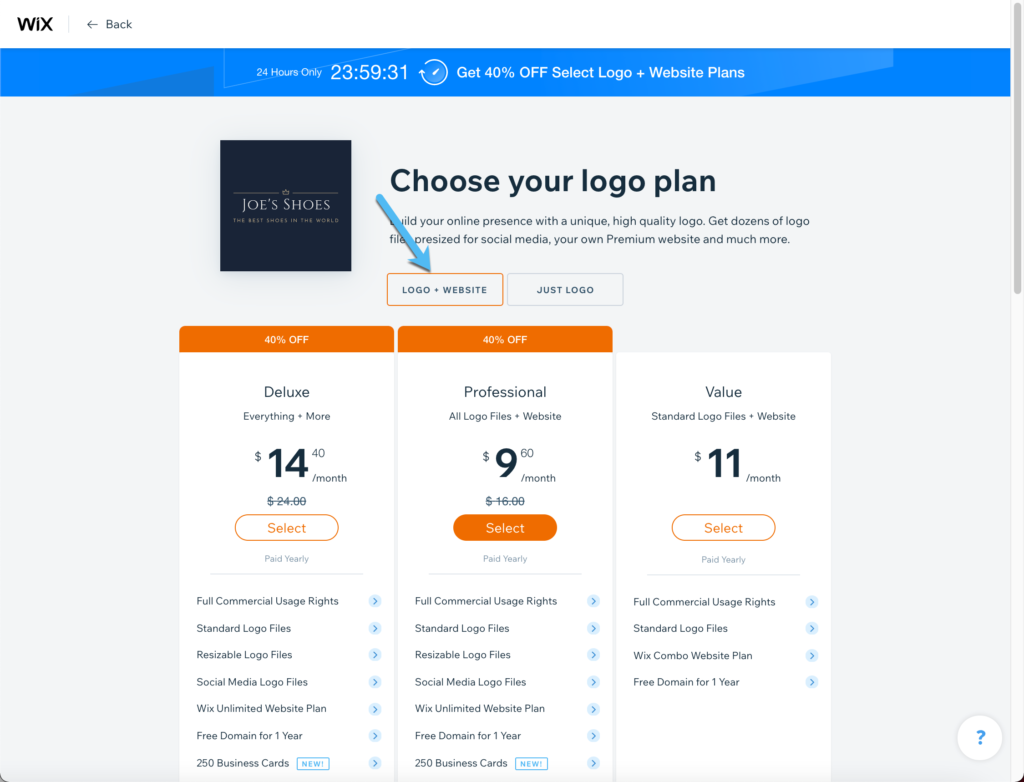
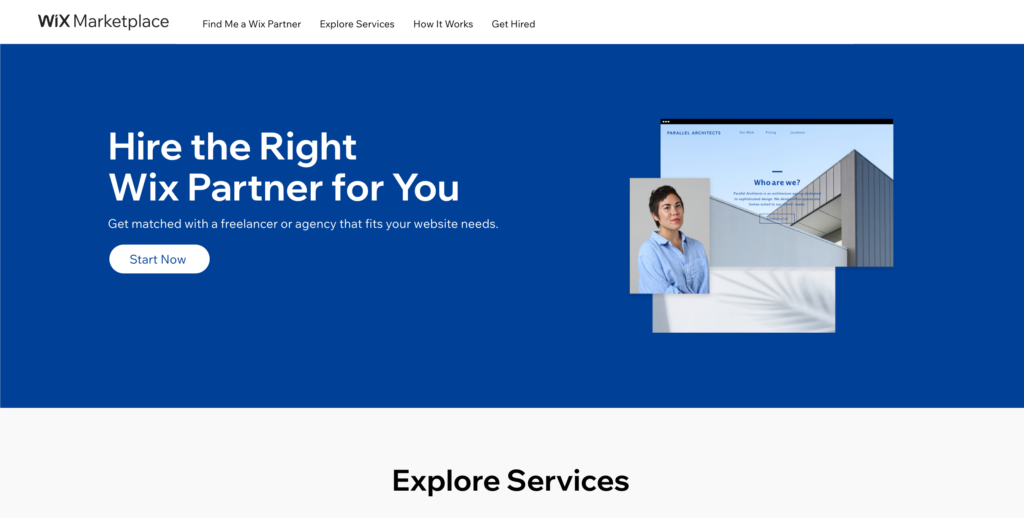
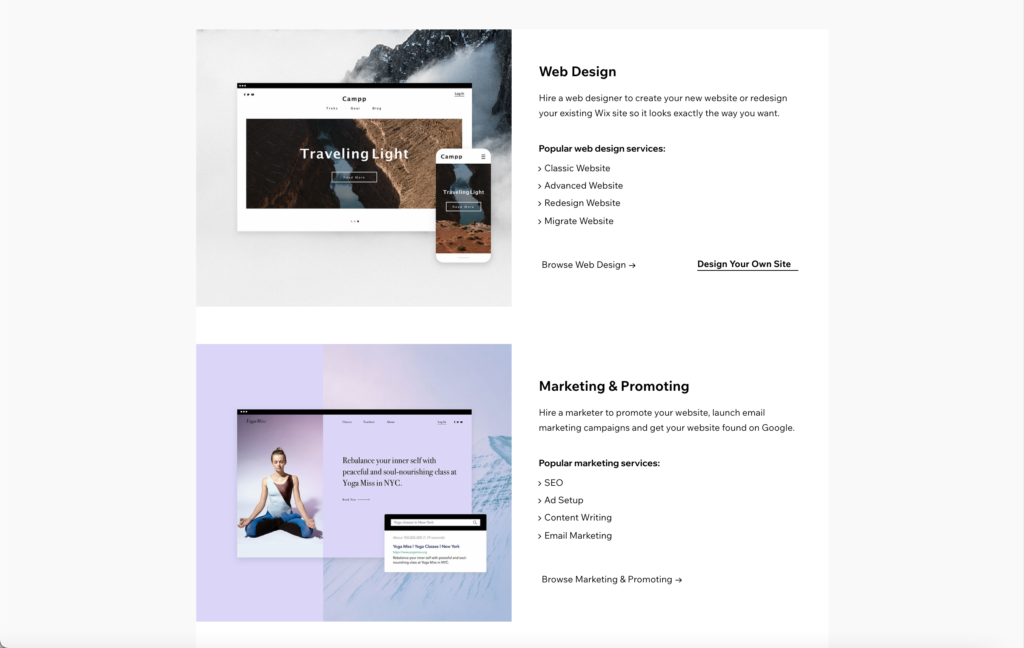
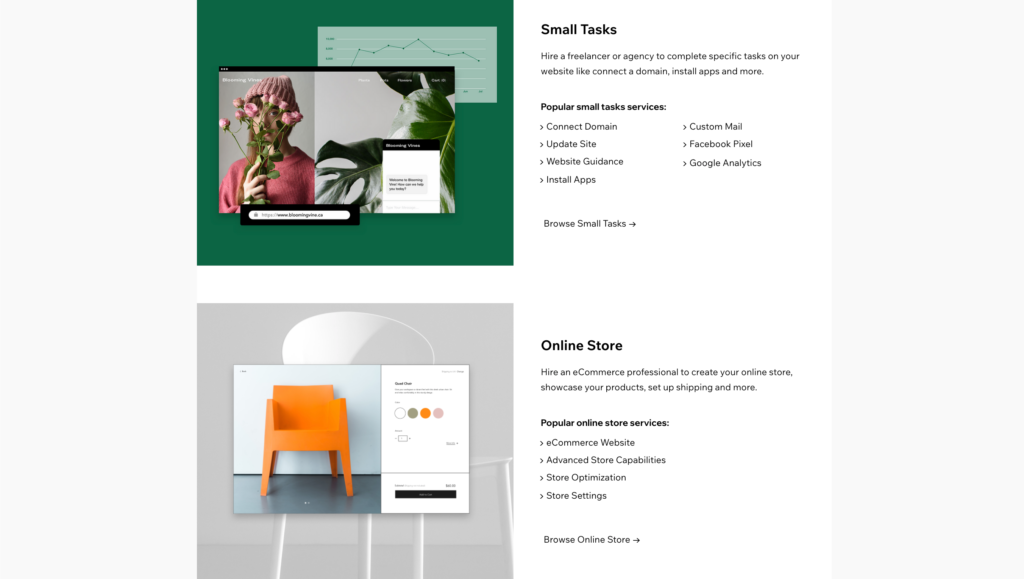
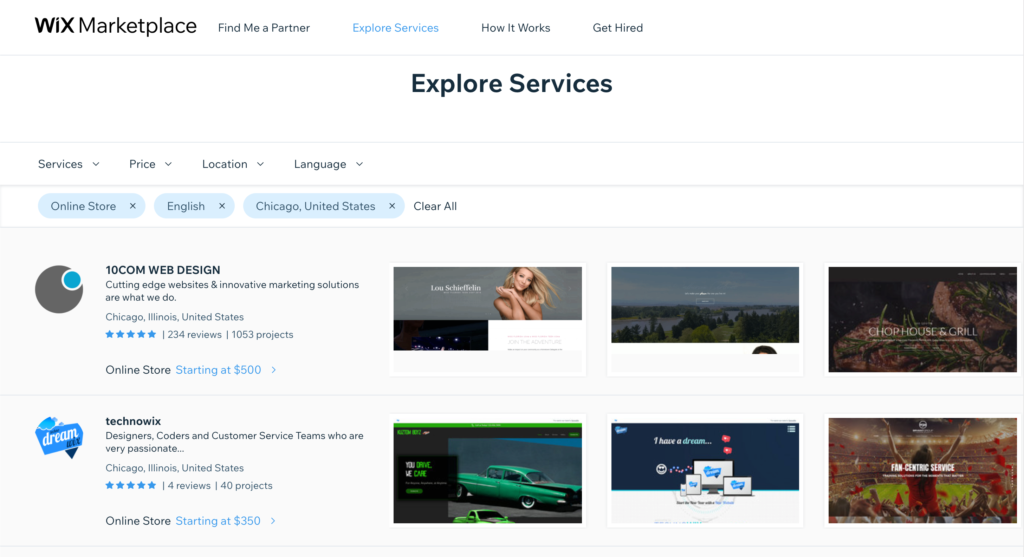
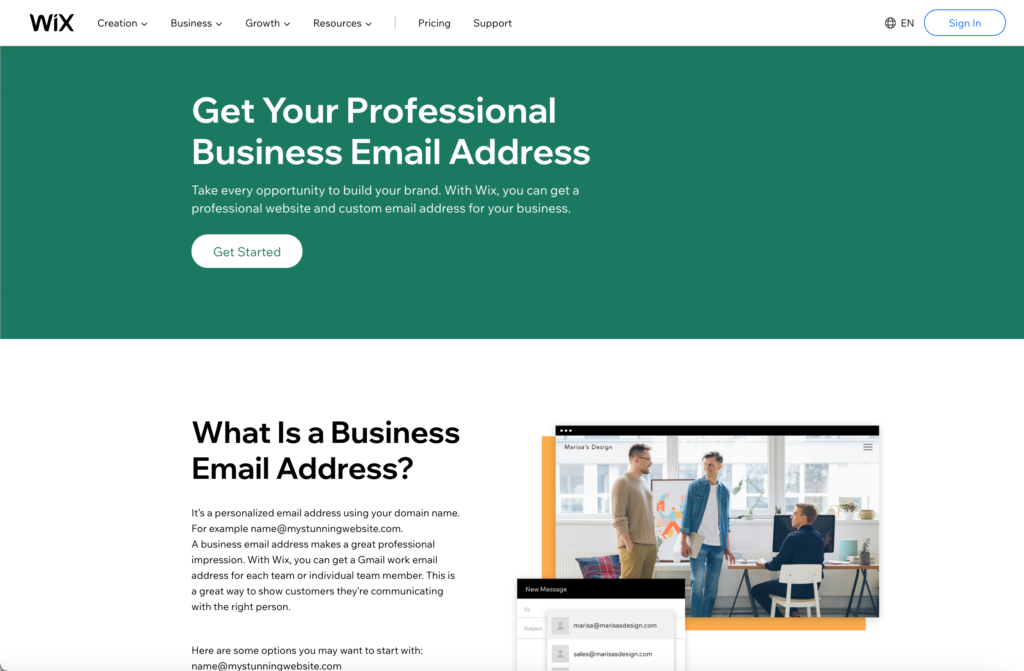
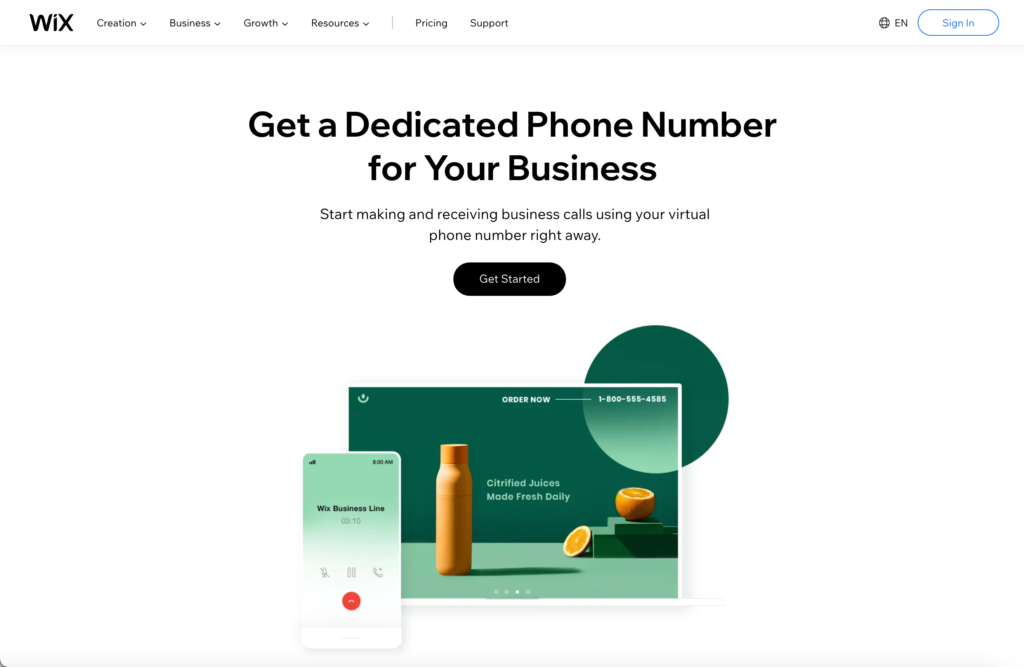
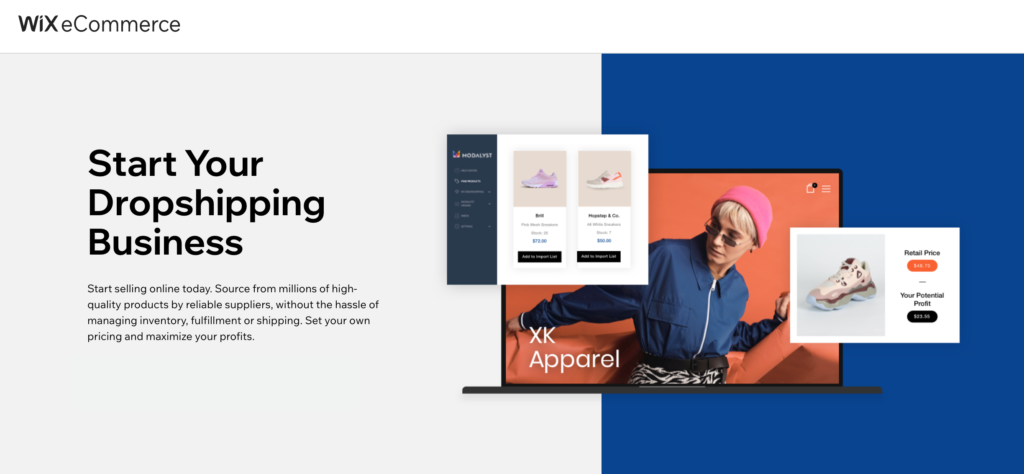
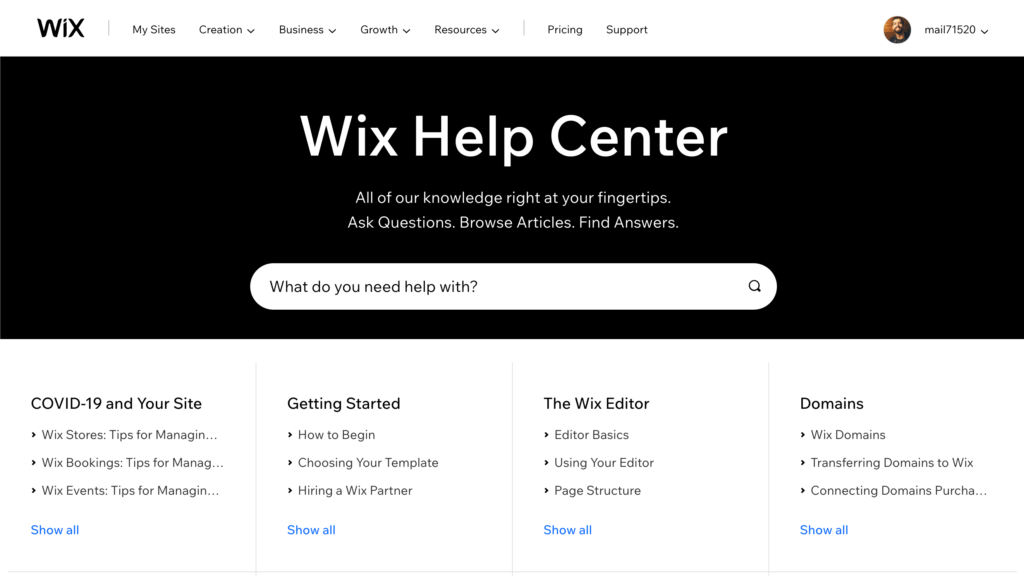


Komen-komen Responses 0